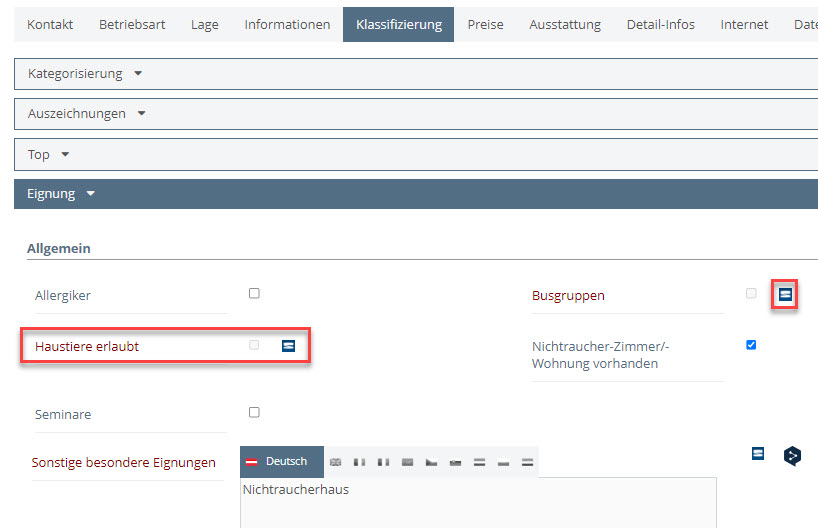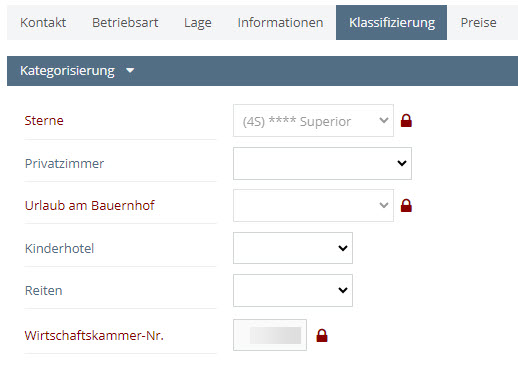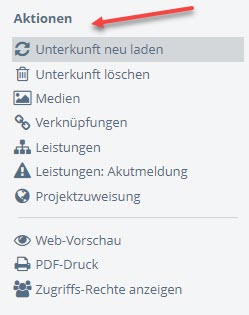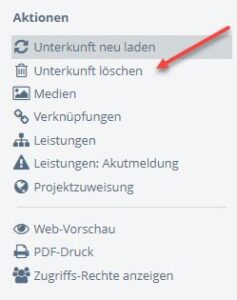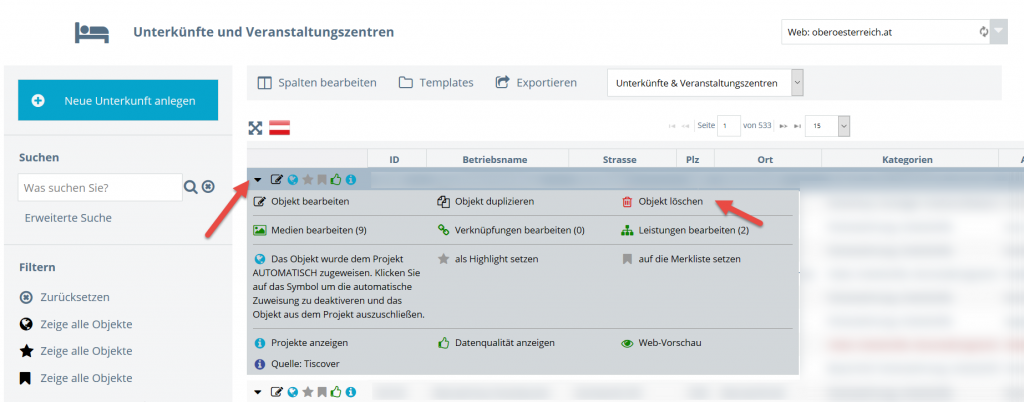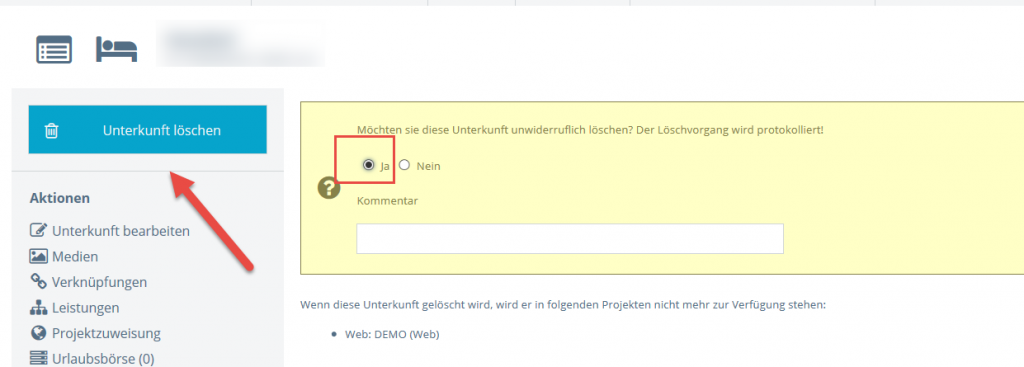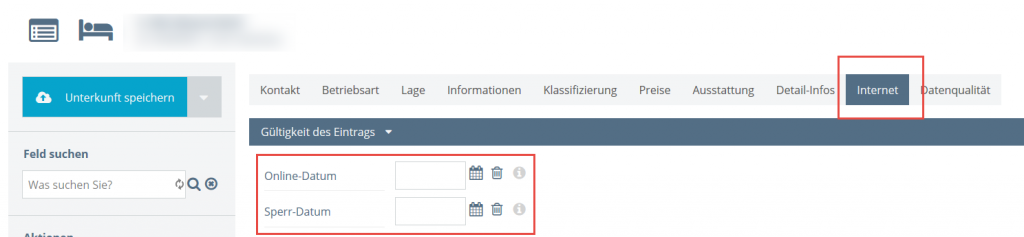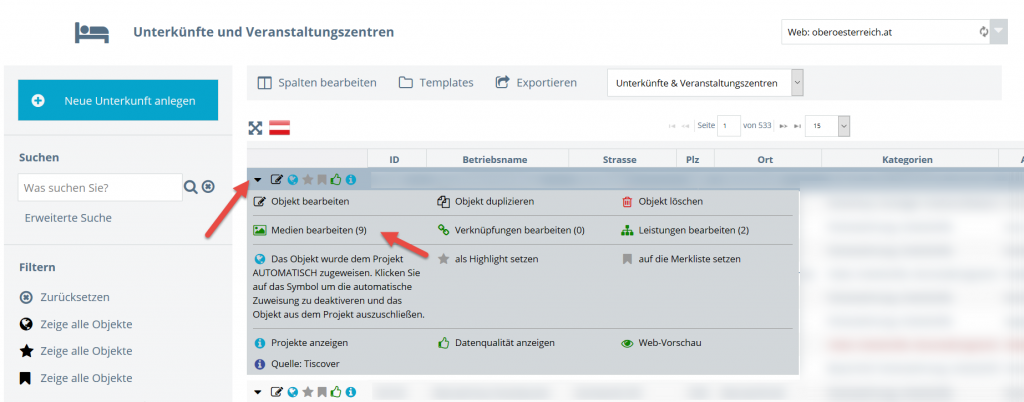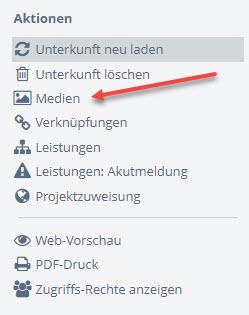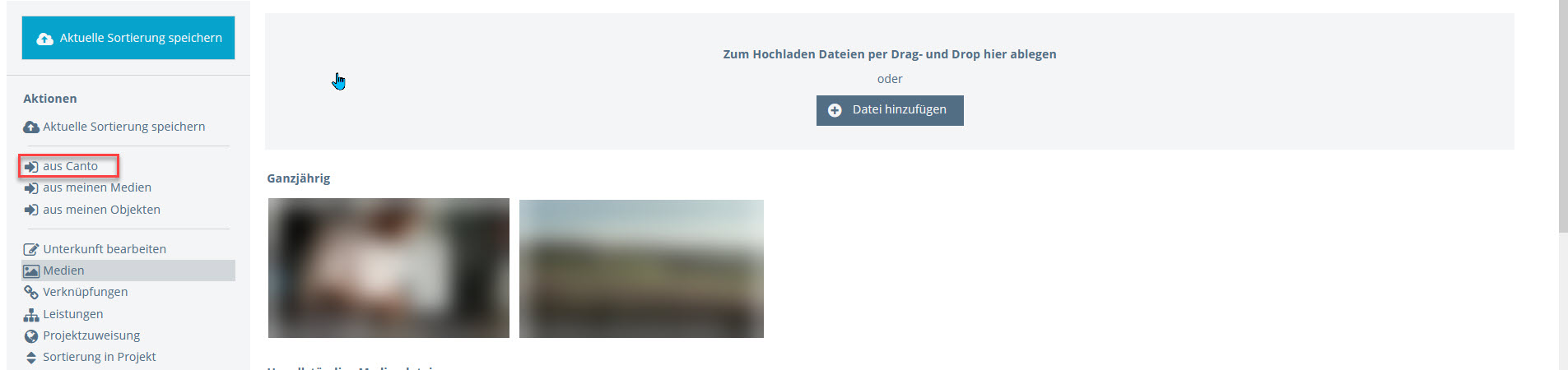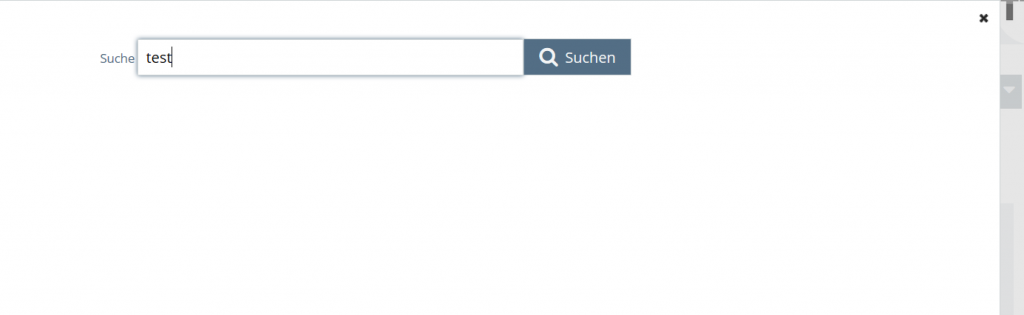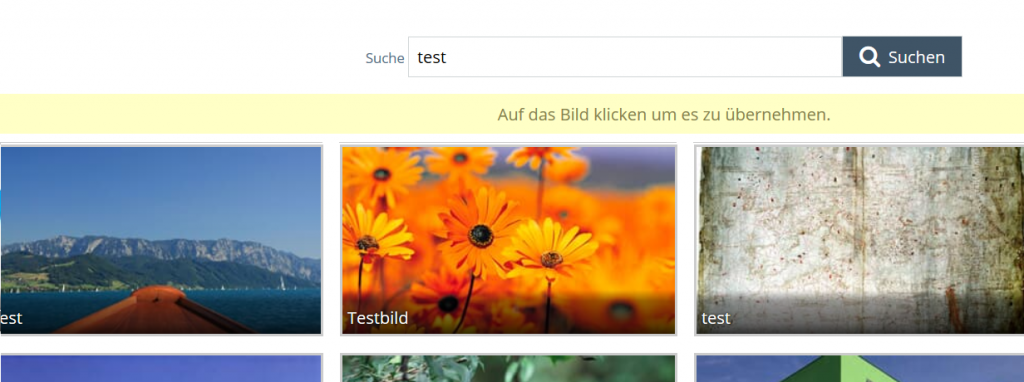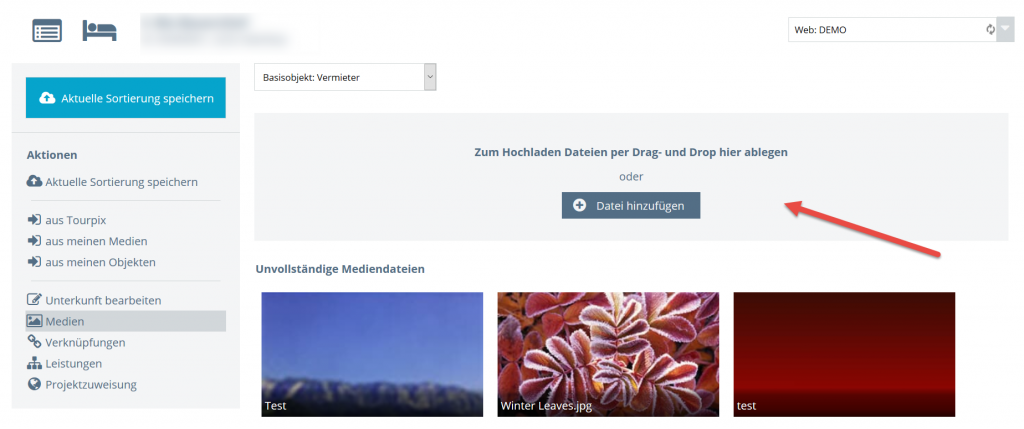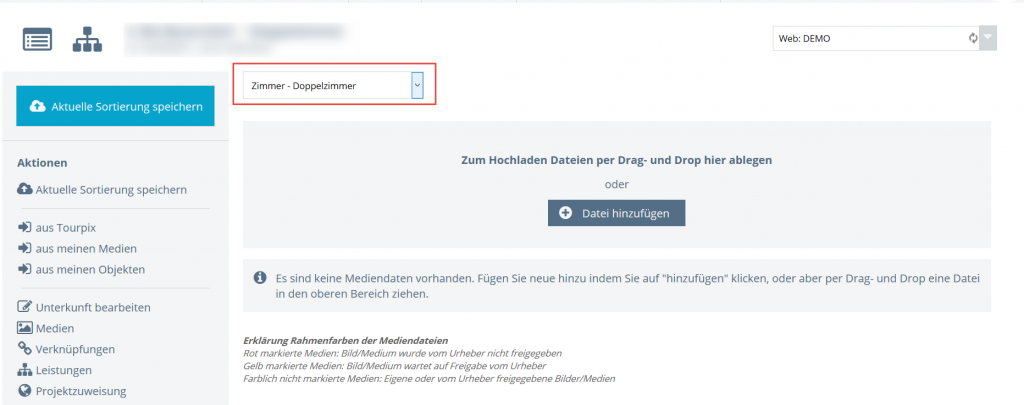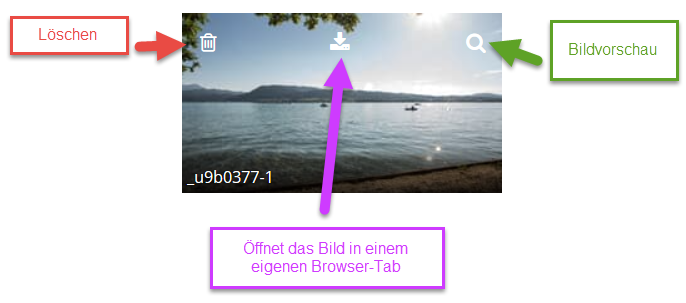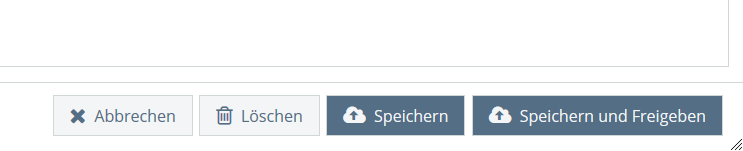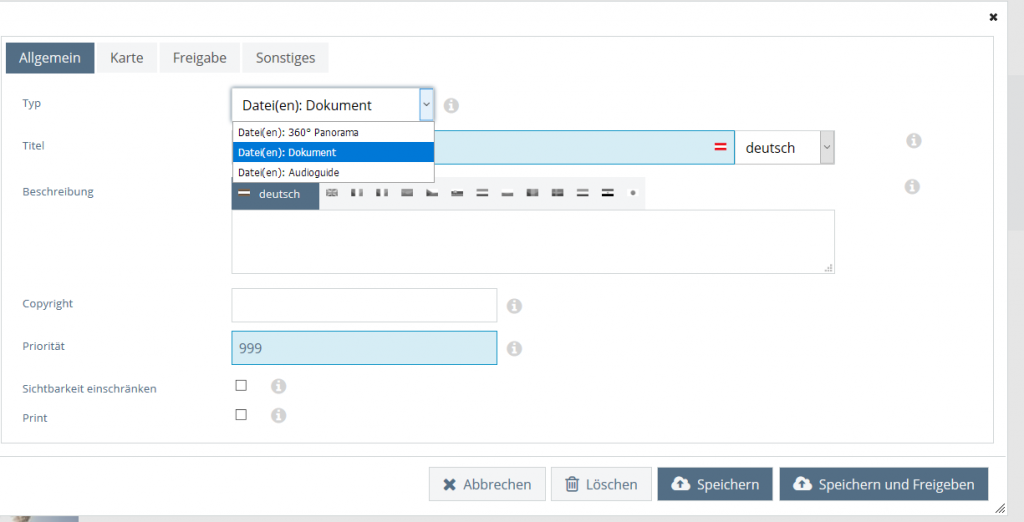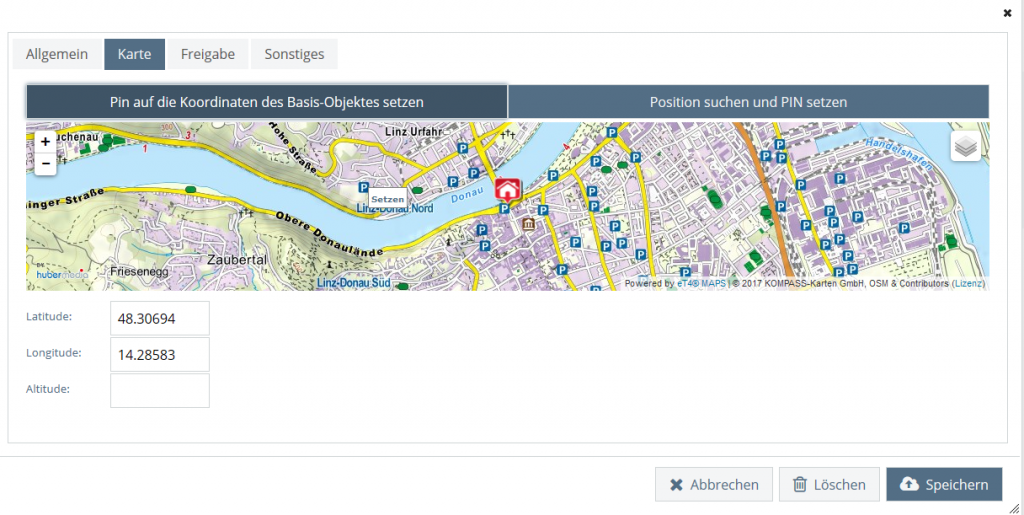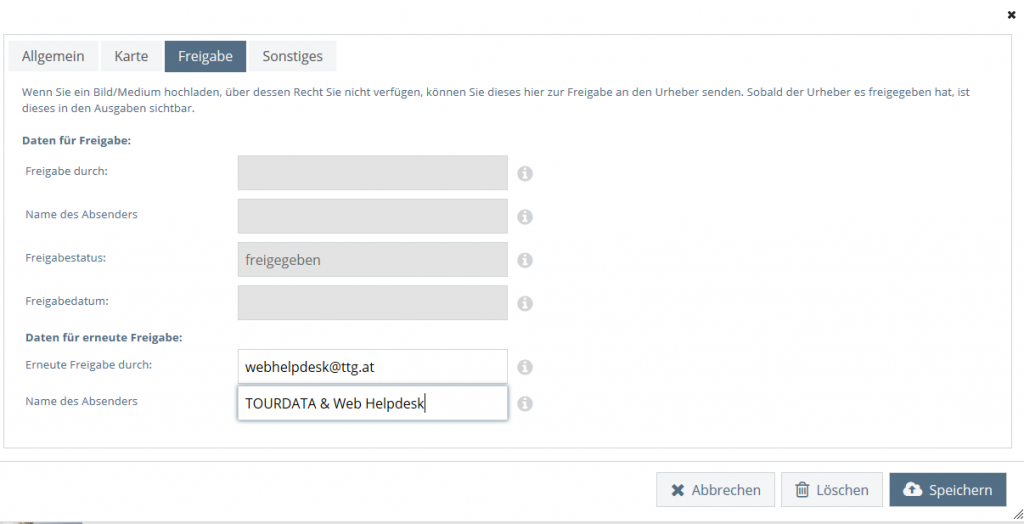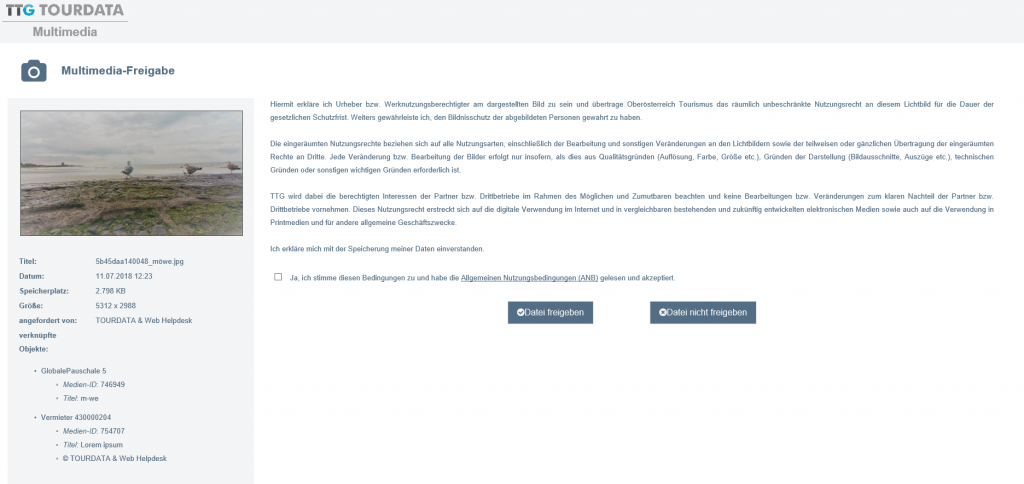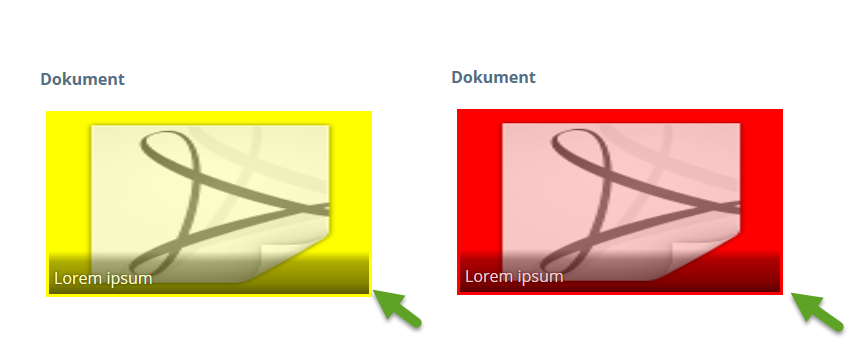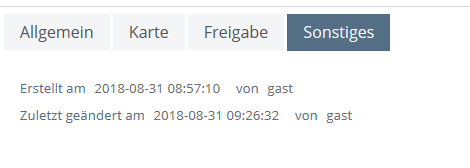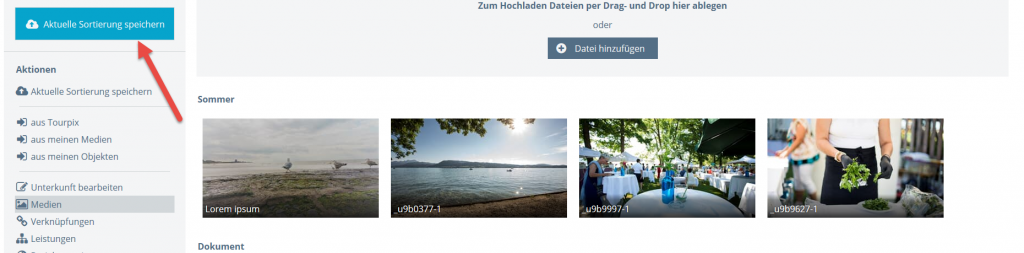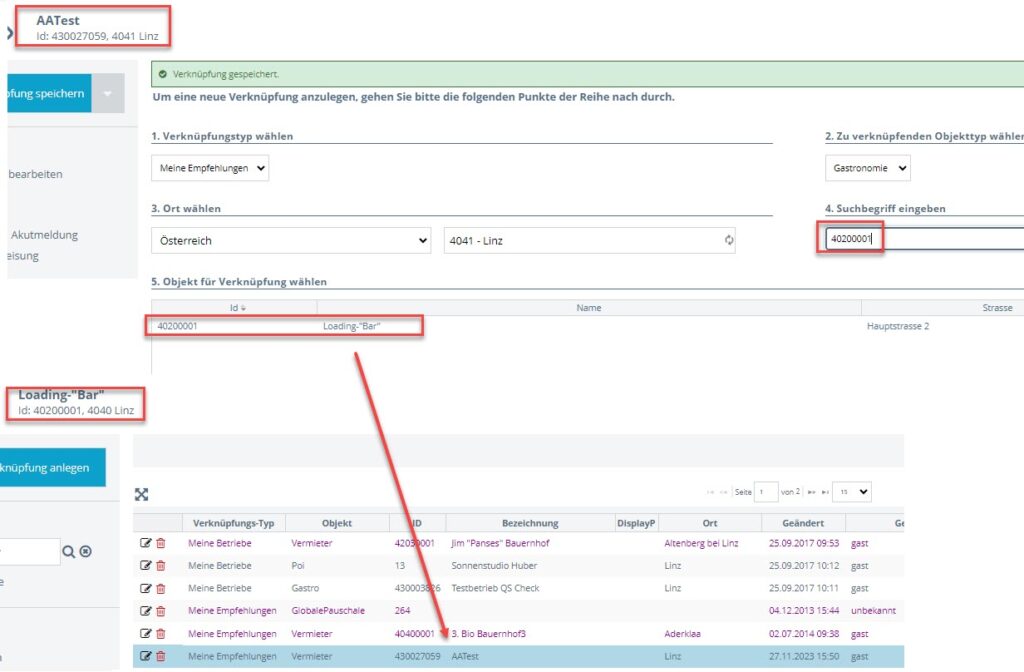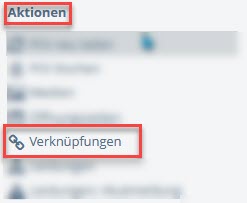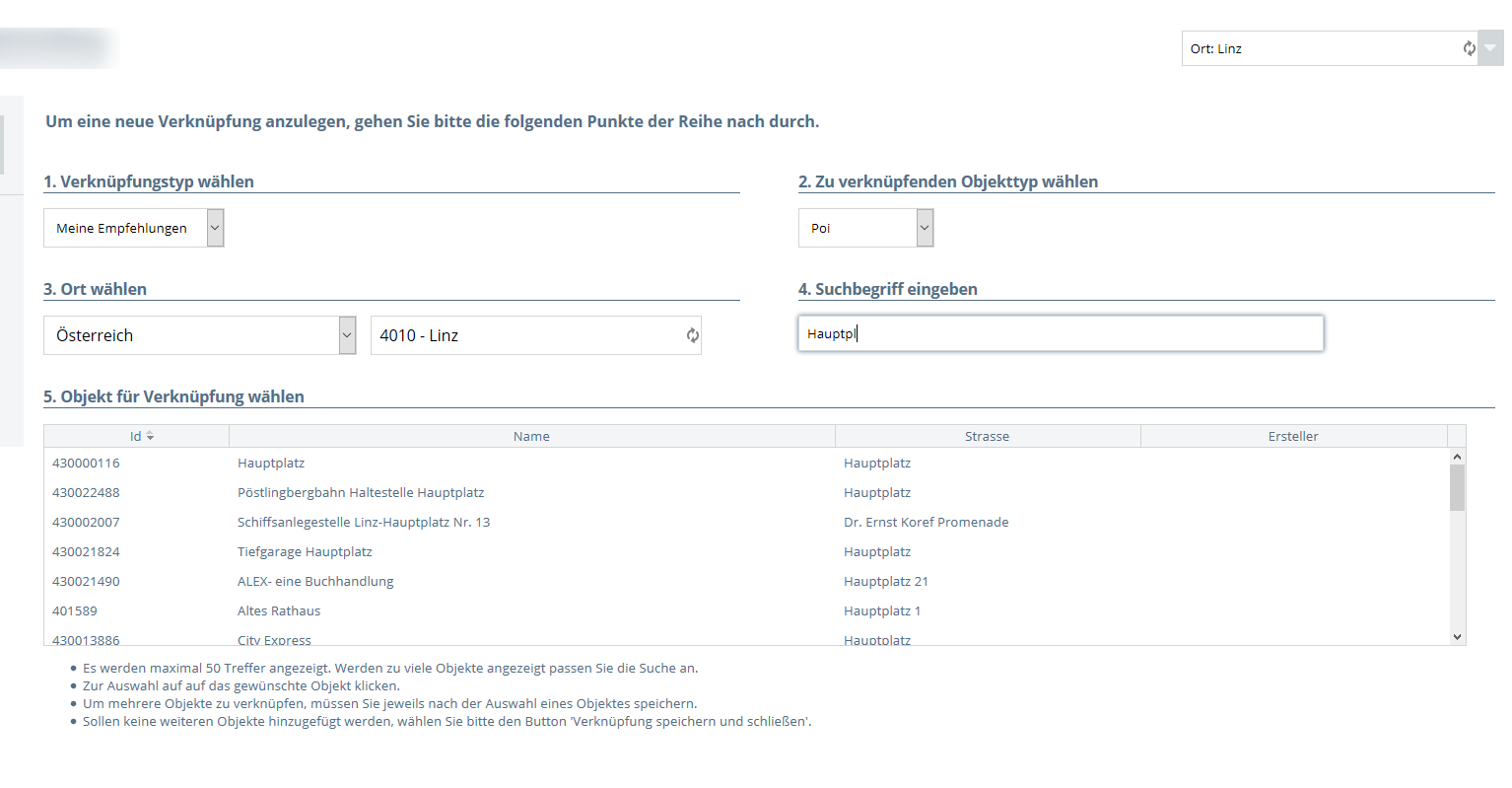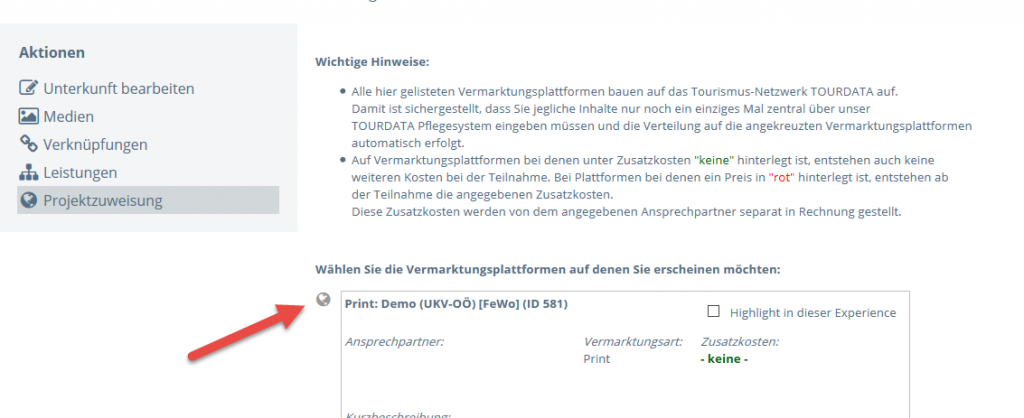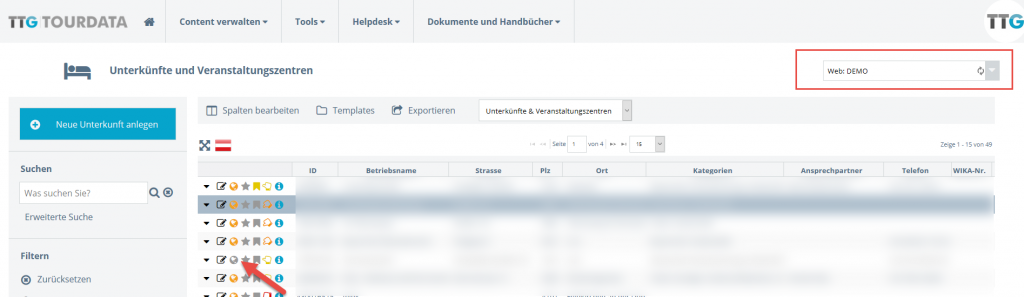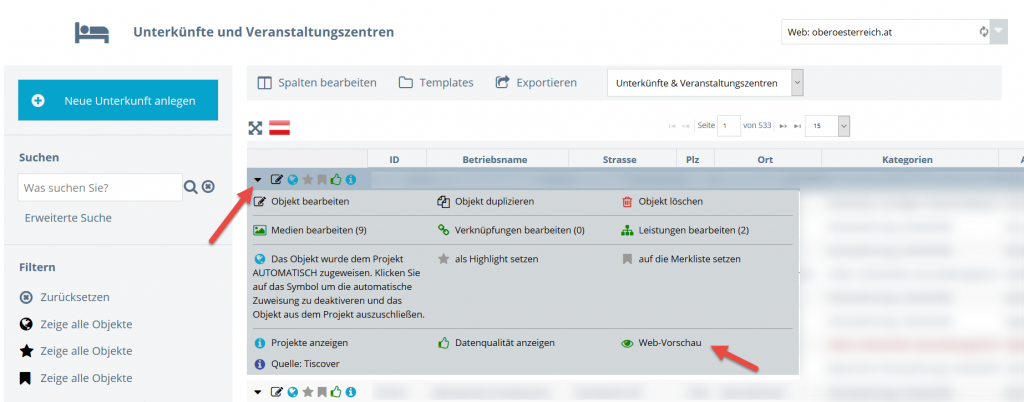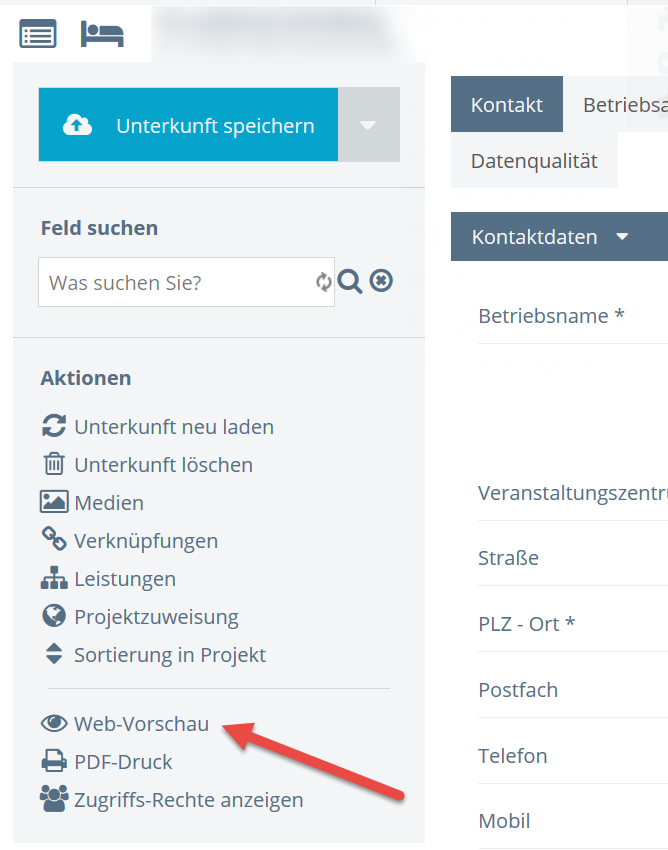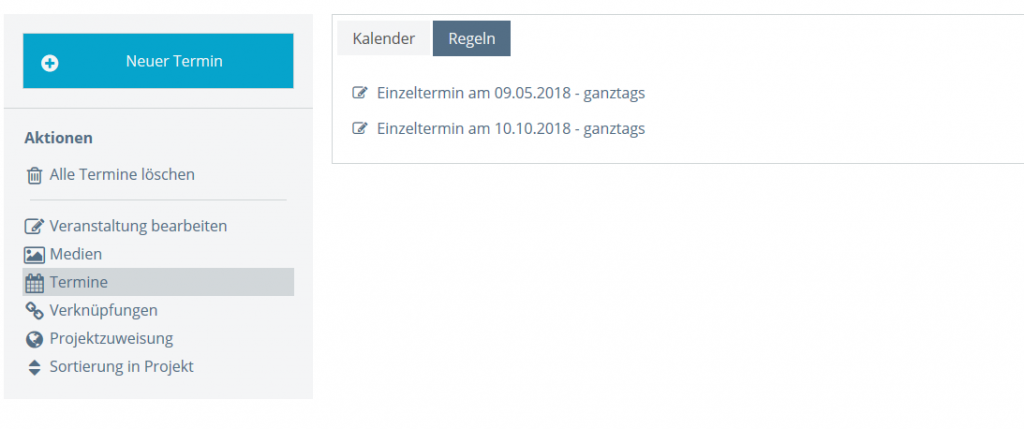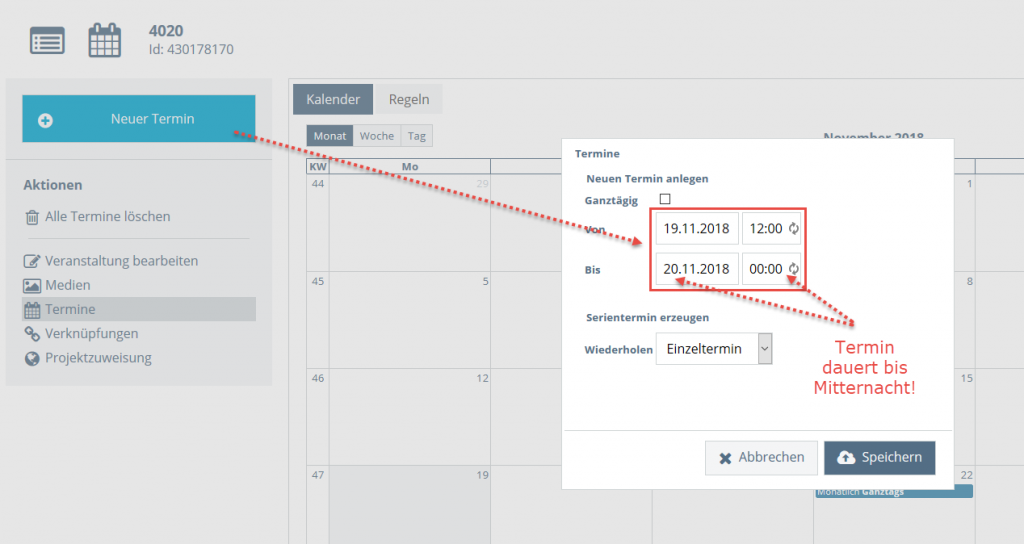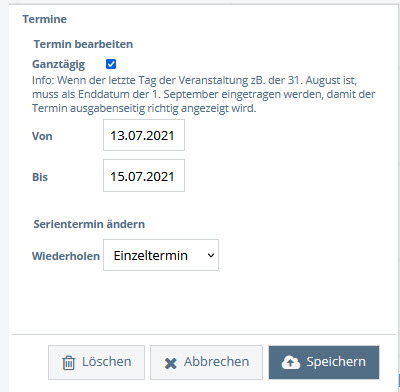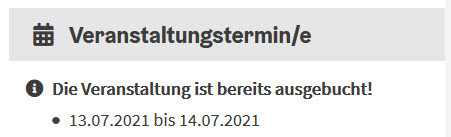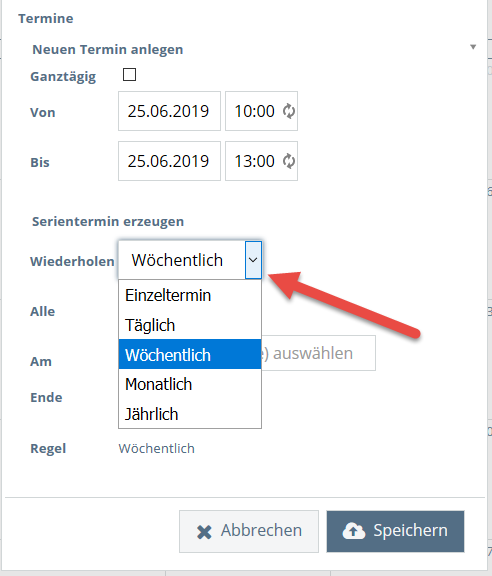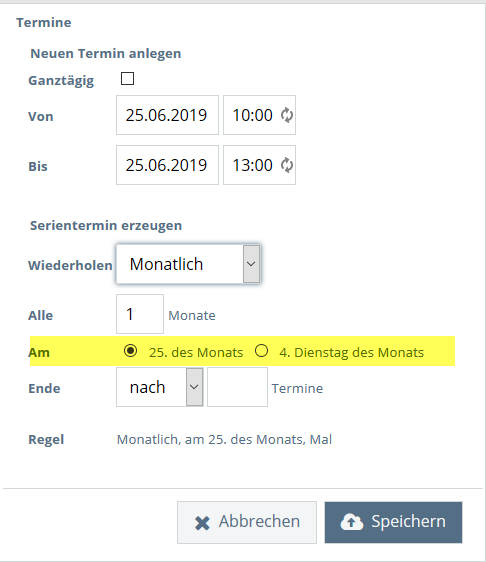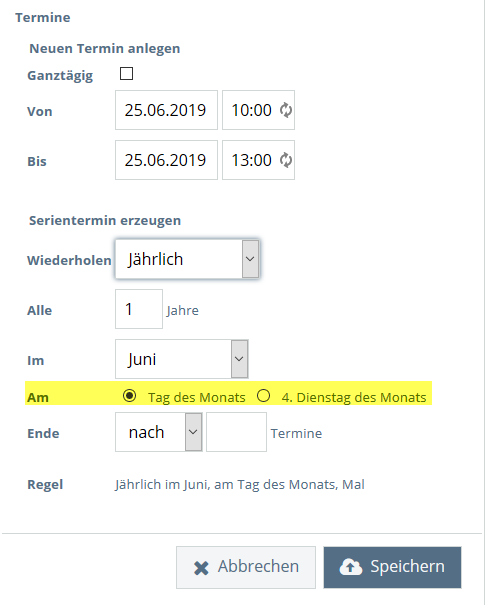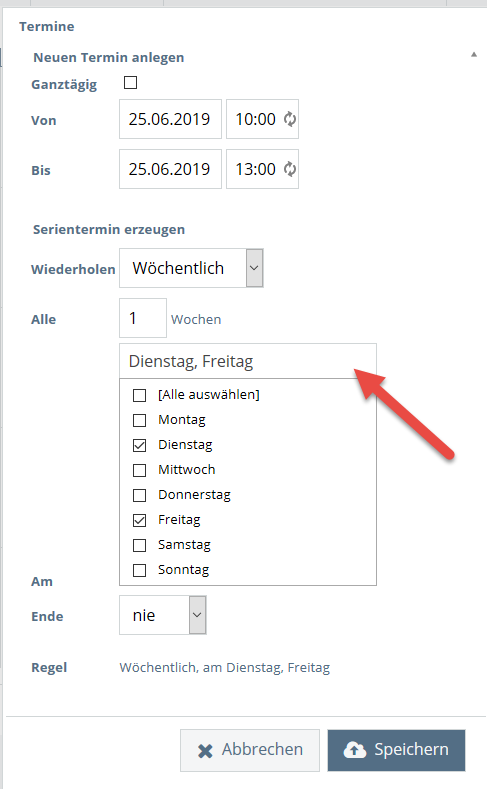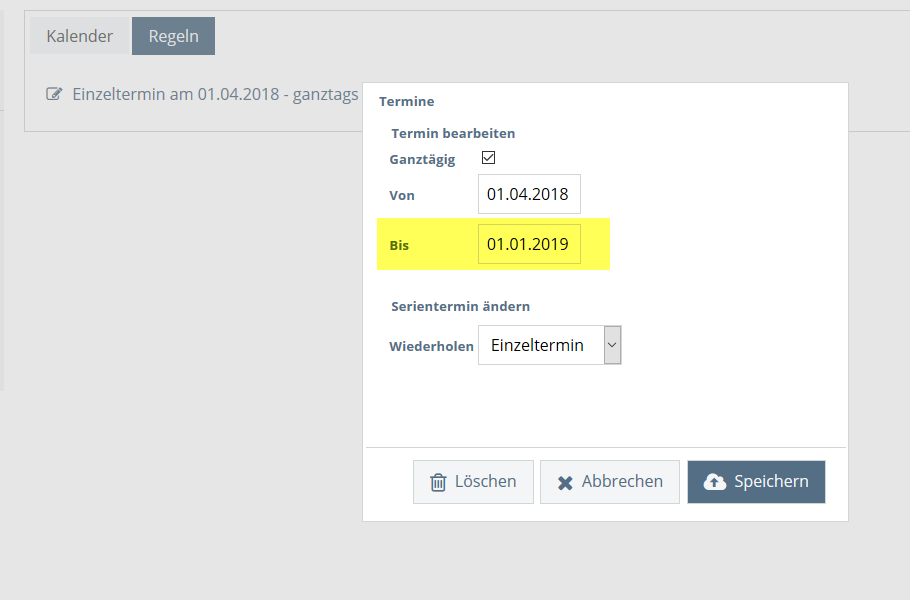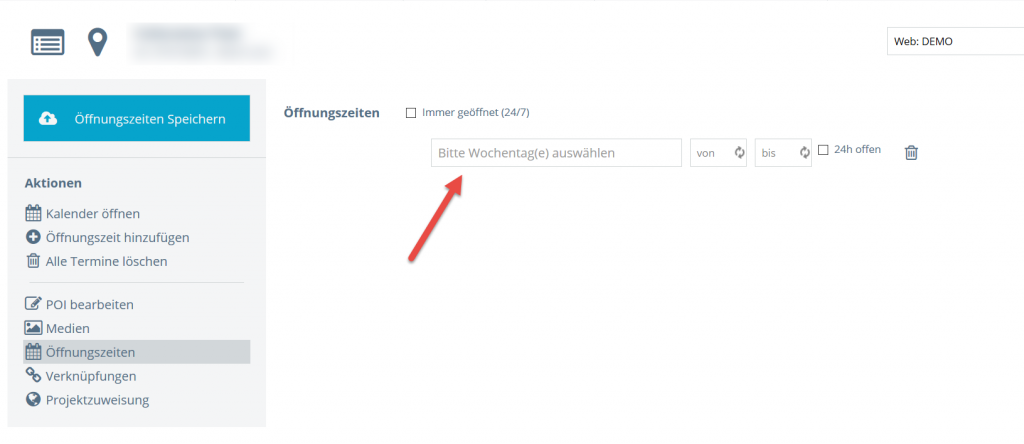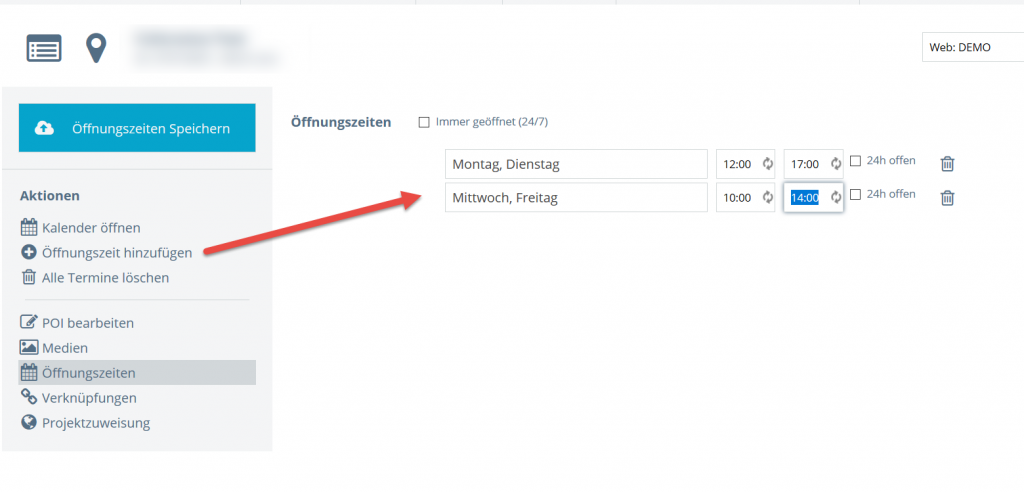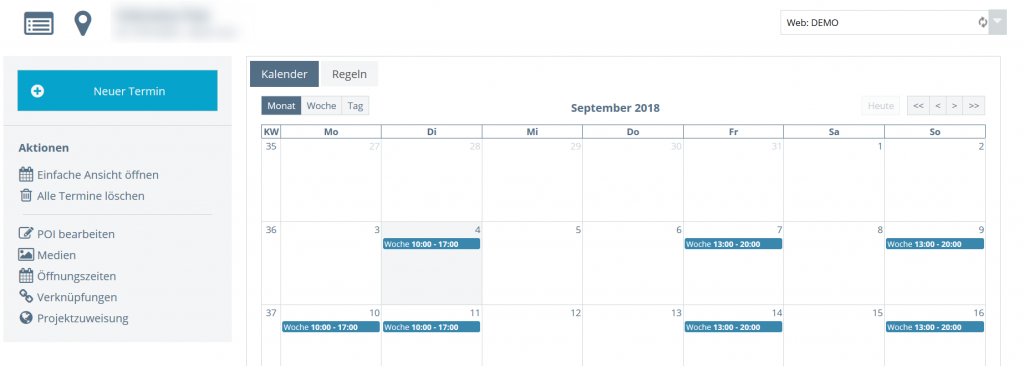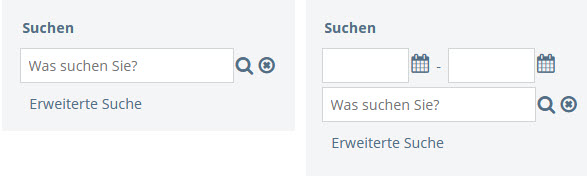Autor:
Feed-Import: Schnittstellenbeschreibung
- ImportFeed-Artikel-2016-01.pdf
- ImportFeed-Pauschale-2016-01.pdf
- ImportFeed-Gastro-2016-01.pdf
- ImportFeed-Veranstaltung-2016-01.pdf
- ImportFeed-Poi-2016-01.pdf
- ImportFeed-Tour-2016-01.pdf
- ImportFeed-Vermieter-2016-01.pdf
- ImportFeed-Gastro-2017-02.pdf
- ImportFeed-Artikel-2017-02.pdf
- ImportFeed-Pauschale-2017-02.pdf
- ImportFeed-Poi-2017-02.pdf
- ImportFeed-Tour-2017-02.pdf
- ImportFeed-Veranstaltung-2017-02.pdf
- ImportFeed-Vermieter-2017-02.pdf
Informationen für Orte und Regionen
1.[Informationen für Orte und Regionen] Felder die nur eingeschränkt wartbar sind
In TOURDATA gibt es immer wieder Felder, die nur von bestimmten Benutzer:innen gewartet werden dürfen. Meist sind diese Felder rot dargestellt und zeigen zusätzlich ein Schloss, als sichtbaren Hinweis. Viele der rot dargestellten Felder kennzeichen auch importierte Daten wie z.B. Daten aus Feratel.
Zu den für bestimmte Projekte gesperrten Feldern gehört „Detaillierte Beschreibung (ausschließlich für die Plattform Schulskikurse)“ und „Preise für Schulskikurse“ bei Unterkünften und POIs. Hier muss man spezielle Berechtigungen erhalten haben um das Feld befüllen zu können.
Die Wirtschaftskammer-Kategorien werden ausschließlich durch die WK eingetragen, ebenso wie die WK-Nr.
Kontakt Wirtschaftskammer, Fachgruppe Hotellerie,
Hessenplatz 3, 4020 Linz, Tel. +43 5 90909 4611, hotellerie@wkooe.at
TOP Bundesland / Markendestination / Region:
Der Bereich Top unter dern Klassifizierung ist ebenfalls nicht für alle Datenwarter:innen offen. Hier ist die Aktivierung der Box „Top (Bundesland)“ der OÖTG überlassen.
TOURDATA ist kein Buchungssystem!
1.Ohne ein Buchungssystem zu sein, kann Ihnen TOURDATA ein "Mehr an Buchungen" bringen!
Wie schon die Hauptüberschrift sagt – TOURDATA ist kein Buchungssystem! Diese Funktionalität bieten andere Systeme, TOURDATA konzentriert sich auf Inhalte – „Content“ – der den Gästen die Buchungsentscheidung erleichtert.
Informationen zu Unterkünften, in der Nähe liegende Sehenswürdigkeiten oder Gastronomiebetriebe, Wanderungen oder sonstige Touren, an denen die gewünschte Unterkunft liegt – kurz – was bietet das Umland, trägt entscheidend dazu bei, ob Ihre Unterkunft gebucht wird!
Diese Verbindungen zwischen unterschiedlichen touristischen Leistungsträgern, und die Darstellung im Internet bietet TOURDATA!
Darüber hinaus kann die Buchungsmöglichkeit Ihres Betriebes auf den Webseiten eingebaut werden, sodass über die Darstellung Ihres Hause aus TOURDATA direkt gebucht werden kann.
Die dahinterliegende Funktionalität die sogenannte „META-Suche“ ist in folgender Abbildung vereinfacht erklärt:

Derzeit sind folgende Buchungsplattformen bereits angebunden:
- Feratel
- Tiscover
- HRS
- seekda
- Booking.com
- nethotels
- TOMAS
- Im-Web
Inhalte der TOURDATA-Objekttypen
2.[TOURDATA] Objekt löschen
Wenn Sie die Berechtigungen dazu haben, können Sie TOURDATA Objekte über die generische Liste, oder in der Detaildatenwartung löschen.
Beispiel Objektart Unterkunft
Wenn Sie auf „Objekt löschen“ geklickt haben, öffnet sich die „Löschen“-Maske.
Nun werden Sie zur Sicherheit gefragt, ob Sie das Objekt wirklich löschen wollen.
Sie müssen „Ja“ aktivieren und können im Feld „Kommentar“ vermerken, warum Sie das Objekt gelöscht haben.
Um das Objekt entgültig zu löschen, müssen Sie noch auf den blauen Button klicken.
Hinweis: Jeder Löschvorgang wird protokolliert!
Wenn Sie ein Objekt nur vorübergehend sperren wollen, können Sie dafür auch das „Sperr-Datum“ in der Lasche „Internet“ verwenden.
3.[TOURDATA] Fremdsprachen erfassen - DeepL
Bei allen Objekten gibt es einzelne Felder, die man mit Übersetzungen befüllen kann. Diese Textfelder arbeiten mit dem Prinzip der hintereinander liegenden Tabs, für jede neue Fremdsprache ein eigenes.
Die Darstellung ist meist folgende – neben dem ersten Tab, der standardmäßig „Deutsch“ befüllt wird, gibt es verschiedene Länderflaggen für Übersetzungen (engl., franz., ital., span., tschech., slowak., niederländ., poln., ungar.,) Sobald in den Tabs ein Text eingetragen ist, wird die Flagge farbig.
Achtung, die Flaggen werden farbig, auch wenn der Text nicht übersetzt wurde und auf Deutsch hineingeschrieben wurde!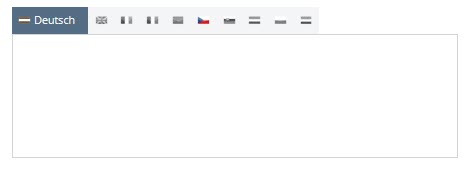
Wurde beispielsweise bei der Bezeichnung eines Objektes (Betriebsname und ähnliche Felder) eine weiter Fremdsprache eingetragen, erreicht man die nächsten Fremdsprachen über die Auswahl im Drop-Down.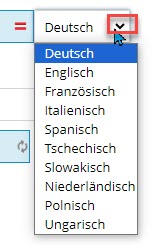
Die Eintragung von mehreren Sprachen sieht in der Datenwartung dann folgendermaßen aus -> am Beispiel Zwölferhorn.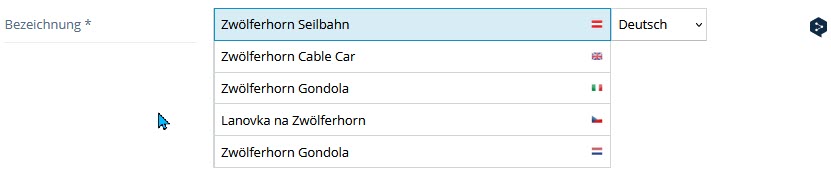
Das kleine Symbol rechts des Drop-Downs ![]() ist ein Übersetzungstool, DeepL, dass vom Oberösterreich Tourismus finanziert wird. Hierzu wird der im ersten Tab (deutsch) geschriebene Text übernommen und in die gewählte Fremdsprache übersetzt.
ist ein Übersetzungstool, DeepL, dass vom Oberösterreich Tourismus finanziert wird. Hierzu wird der im ersten Tab (deutsch) geschriebene Text übernommen und in die gewählte Fremdsprache übersetzt.
Bei importierten Datensätzen steht dieser Service allerdings nicht zur Verfügung, da bei manchen Schnittstellen Fremdsprachen-Felder mitimportiert werden. Systemfelder (Feld-Bezeichnungen) werden im Hintergrund übersetzt und so ebenfalls über einen Export mitgeliefert.
Bei Bedarf kann manuell direkt über die Deepl-Website übersetzt werden, zum Beispiel, wenn Felder im Backend nicht übersetzt werden können oder das Zeichen-Limit („Quota exceeded“) erreicht wurde.
Deepl wird nach dem Fair-Use-Prinzip und mit einer Lizenz (finanziert derzeit vom OÖ.Tourismus) verwendet. Das bedeutet es gibt eine Beschränkung von 1.000.000 Zeichen pro Monat.
Bei Überschreitung dieser Zeichenanzahl kann der Service erst wieder verwendet werden, wenn rund um den 04. des Folgemonats das neue monatliche Budget – finanziert durch die Oberösterreich Tourismus GmbH – aktiviert wird.
Sollten also diese Zeichen überschritten werden, wird eine Fehlermeldung (Fehler 456: Quota Exceeded) ausgegeben und es muss eine andere Methode zur Übersetzungen gewählt werden (zum Beispiel, siehe oben – manuell über die Webseite von Deepl). Siehe auch „Weitere Informationen zu DeepL„!
4.[TOURDATA] Allgemeine Informationen Medien
Bilder sind wichtige Entscheidungshilfen, wenn der nächste Urlaub, ein Ausflug oder eine Veranstatung geplant wird. TOURDATA bietet daher die Möglichkeit zu jedem Objekttyp und auch bei den Leistungen (zB. Darstellung von Zimmern, Suiten, Veranstaltungsräumlichkeiten, etc.) Bilder hochzuladen.
Die Anzahl der Bilder ist nicht begrenzt. Wir empfehlen jedoch 10 bis 30 Bilder je Betrieb auszuwählen, die sowohl die Innen-, als auch die Außenansicht Ihres Betriebes darstellen und auch Ihre besonderen Angebote hervorheben.
Inhaltlich sollen Sie die Überlegungen Ihres künftigen Kunden oder Gastes zum Großteil schon durch Ihren Webauftritt beantworten, zum Beispiel:
- Wie sieht der Betrieb aus?
- Ist es gemütlich, rustikal oder ein Design-Hotel?
So können Sie zum Beispiel Ansichten Ihres Empfangs, der Hotel-„Halle“, des Restaurants oder des Frühstücksraumes abbilden, um einen ersten Einblick zu schaffen.
- Haben Sie besondere Ausstattungsmerkmale?
- Ein Zimmer mit Himmelbett, eines mit gemütlichem Kamin, einen eigenen Wellnessbereich?
- Ihre Bar, das gemütliche Stüberl oder Ihr regelmäßig stattfindendes Spezialitäten-Buffet geben gute Motive ab!
- Ist es gemütlich, rustikal oder ein Design-Hotel?
- Bin ich als Familie mit 3 Kindern, oder als sportlicher Alleinreisender, oder als Ruheliebender bei Ihnen gut aufgehoben?
- Zeigen Sie ihre Angebote, die speziell für Ihre Zielgruppe gedacht sind!
- Bilder von fröhlich spielenden Kindern, ihr Streichelzoo oder ein Planschbecken für die Kleinsten sind wichtige Hinweise für Familien mit Kindern, dass dieser Urlaub für sie ideal ist!
- Stellen Sie ihr Sport-Angebot vor. Bilder mit Wanderer, Tennisspieler oder Radler zeigen sofort, was es bei Ihnen zu erleben gibt!
- Wichtig ist natürlich auch die Ausstattung der Zimmer oder Suiten!
- Haben Sie gerade Zimmer neu renoviert und auch Ihre Bäder mit modernster Einrichtung ausgestattet – zeigen Sie es her!
4.1.[TOURDATA] Bilder & Dokumente hinzufügen
Bilder & Dokumente können Sie bei allen TOURDATA Objekten unter „Medien“ anlegen.
Medien können entweder über die generische Liste (diese steht Ihnen zur Verfügung, wenn Sie mehrere TOURDATA Objekte von einem Objekttyp zur Wartung zugewiesen haben), oder über die Detaildatenwartung geöffnet werden.
Es gibt verschiedene Möglichkeiten Mediendaten zu TOURDATA Objekten hinzuzufügen.
- Aus Canto (Mediendatenbank)
- Aus meinen Medien
- Aus meinen Objekten
- Upload vom PC (rechts im grau hinterlegten Feld)
Aus CANTO
- Dies ist nur möglich, wenn Sie die Digitale Online-Bilddatenbank Canto nützen und diese mit TOURDATA verbunden haben.
Bei Interesse an Canto können Sie sich gerne an den Digital Solutions Helpdesk wenden.
Aus meinen Medien
- Greift auf alle Bilder zu, die Sie bereits mit Ihrem TOURDATA Login hochgeladen haben.
Aus meinen Objekten
- Greift auf alle Bilder zu, die bei den TOURDATA Objekten (auch von anderen TOURDATA Usern) hochgeladen wurden, die Ihnen zur Datenwartung zugewiesen wurden.
So fügen Sie die Bilder hinzu
- Ob aus „Canto“, aus „meinen Medien“ oder aus „meinen Objekten“, wenn Sie auf die jeweilige Aktion klicken, öffnet sich ein Suchfenster.
- Mit der Suchfunktion werden die Felder Titel, Beschreibung und Copyright durchsucht. Um die Suche zu starten, müssen Sie auf den Button „Suche“ klicken.
- Danach werden Ihnen die vorhandenen Bilder angezeigt. Mit einem Klick direkt auf das Bild können Sie das gewünschte Foto auswählen.
- Wird die Auswahl nicht mehr benötigt, können Sie das Suchfenster mit einem Klick auf das „X“ in der rechten oberen Ecke schließen.
Upload vom PC
- Sie können aber auch Bilder & Dokumente in TOURDATA hochladen. Dies kann entweder mittels „Drag- & Drop“, oder über den Button „Datei hinzufügen“ erfolgen.
Beiträge mit gutem Bildmaterial werden häufiger geklickt und erzeugen mehr Ressonanz.
Generell kommt es bzgl. der Bildmaße darauf an wo Ihr Bild ausgegeben wird bzw. für was es verwendet wird (Website, Printprojekt..).
Beispiel: Für die Ausgabe auf oberoesterreich.at ist es wichtig, dass die Bilder im Querformat eingespielt werden. Beim Typ Sommer, Winter oder Ganzjährig empfehlen wir eine Bildbreite mit 1.140 Pixel. Beim MICE Kontaktbild das Format 4:3 (mindestens 400 x 300 Pixel).
Bitte hinterlegen Sie auch keine Texte in den Bildern, da diese dann ggf. bei der Ausgabe nicht komplett angezeigt werden.
- Wenn Sie Bilder direkt zu bestimmten Leistungen hinzufügen wollen, müssen Sie im Auswahlfenster zuerst vom Basisobjekt zur jeweiligen Leistung wechseln.
4.1.1.[TOURDATA] TOURDATA Video-Tutorial: Mediendaten hochladen
4.2.[TOURDATA] Einstellungen Bilder & Dokumente
Haben Sie die Bilder / Dokumente hinzugefügt, werden diese unter „Unvollständige Mediendaten“ angezeigt. Die Bilder bleiben so lange unter „Unvollständige Mediendaten“, bis das Feld „Copyright“ befüllt wurde. Sind unvollständige Mediendaten freigegeben, werden diese z.B. auch auf oberoesterreich.at ausgegeben. Die Ansicht „Unvollständige Mediendaten“ dient alleine dem Datenwarter als Hilfe, damit auf einen Blick erkennbar ist wo Copyright Daten fehlen.
Wenn Sie mit der Maus über die Datei fahren, werden 3 Symbole mit unterschiedlichen Funktionen angezeigt:
Mit einem Klick auf das Bild öffnet sich ein Fenster, wo Sie die nötigen Einstellungen zu dem Bild vornehmen können.
Buttons
- Abbrechen – schließt die Ansicht ohne zu speichern.
- Löschen – die Datei wird gelöscht.
- Speichern – geänderte Inhalte werden gespeichert.
- Speichern und Freigeben – diesen Button nur verwenden, wenn man alle Rechte für die Datei / das Bild besitzt und keine Freigabe von Dritten nötig ist!
Tab „Allgemein“
- Auswahl des Datei-Typs (Bsp: Dokument, 360° Panorama, …) bzw. Zuordnung des Bildes (Bsp: Ganzjährig, Sommer, Winter, Logo …)
- Vergeben Sie einen Titel (Beispiel: „Hausansicht“ ist besser, als eine Nummer die zB von der Kamara bei der Aufnahme vergeben wurde). Der Titel kann in mehreren Sprachen hinterlegt werden. Wenn Sie Dokumente in verschiendenen Sprachen haben, vermerken Sie bereits im deutschen Titel um welche Sprachversion es sich handelt.
Hinweis: Es gibt keine Möglichkeit das Dokument selbst in mehren Sprachen in einer Mediendatei zu hinterlegen, je Sprachvariante muss eine Mediendatei erstellt werden. - Fassen Sie in der Beschreibung kurz zusammen, was auf dem Bild zu sehen ist. Wenn Sie Übersetzungen des Textes haben, können Sie diese in der jeweilgen Lasche eintragen.
- Vermerken Sie ein Copyright.
- Mit der Priorität legen Sie die Reihenfolge fest, in der die Dateien angezeigt werden. Sie können die Reihung auch noch später in der Übersicht ändern. Die Reihung gilt immer je eingesteltem Typ der Mediendatei (Sommer, Winter…).
- Checkbox „Sichtbarkeit einschränken“ wird nur verwendet, wenn Bilder nur für ein spezielles Projekt freigegeben werden sollen. Diese Checkbox kann für allgemein gültige Bilder vernachlässigt werden.
- Checkbox „Print“ dient dazu, spezielle Bilder für Printprojekte zu kennzeichnen. Diese Checkbox kann für allgemein gültige Bilder vernachlässigt werden.
Typ/Bilder
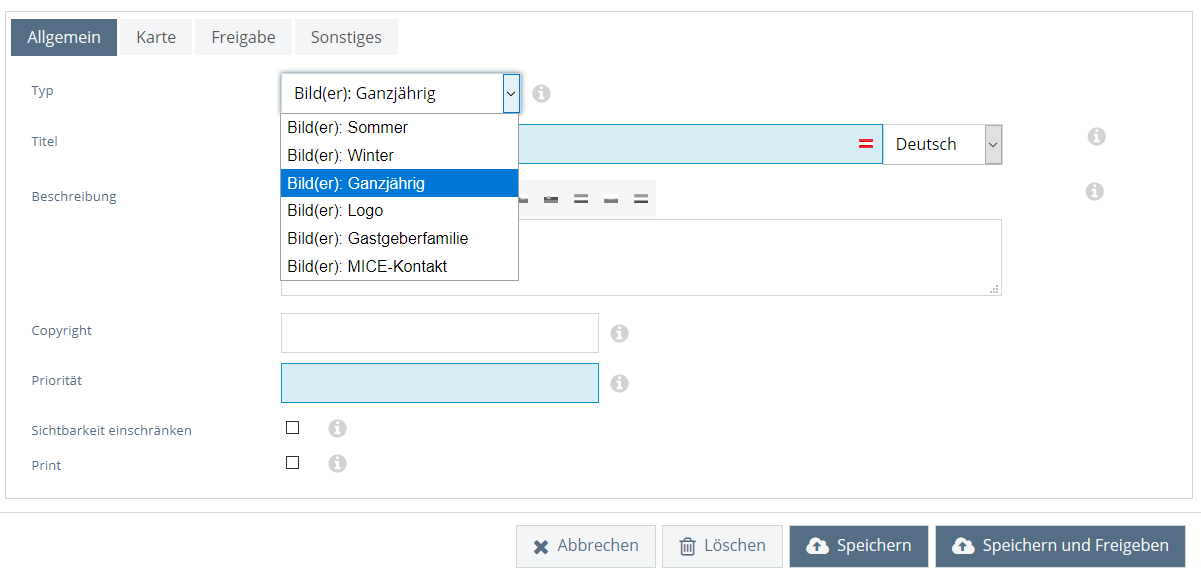
Hinweis:
- Logos werden auf oberoesterreich.at nicht ausgegeben. Auf anderen Seiten können diese natürlich ausgegeben werden.
- MICE-Kontakt Bilder werden auf oberoesterreich.at und auf den Webarchitektur-Regionsseiten (zB.: salzkammergut.at, innviertel-tourismus.at usw.) nur auf den Location-Detailsseiten ausgeben und nicht auf den Unterkunft-Detailseiten.
Typ/Dokumente
Tab „Karte“
Hier können Sie die Verortung vornehmen.
- „Pin auf die Koordinaten des Basis-Objektes setzen“ – die Koordinaten des TOURDATA Objektes werden übernommen (zB von der zuvor erstellten Unterkunft).
- „Position suchen und PIN setzten“ – Sie können den Standort suchen (zB bei einem Aussichtspunkt).
- „Latitude / Longitude / Altitude“ – wenn Sie die Koordinaten haben, können Sie diese hier eintragen.
Tab „Freigabe“
Wenn Sie nicht alle Rechte für Bilder & Dokumente haben, können Sie dafür eine Freigabe beim Urheber anfordern.
- Im Feld „Erneute Freigabe durch“ hinterlegen Sie die E-Mail Adresse des Inhabers des Bildes / Dokumentes.
Hinweis: Auch wenn das Bild zuvor noch nicht freigegeben war, ist das Feld mit „Erneute Freigabe durch“ benannt. - Unter „Name des Absenders“ tragen Sie Ihren Namen ein (dieser wird dann im Betreff der E-Mail angeführt).
Wenn Sie auf „Speichern“ klicken wird eine Freigabe Mail verschickt:
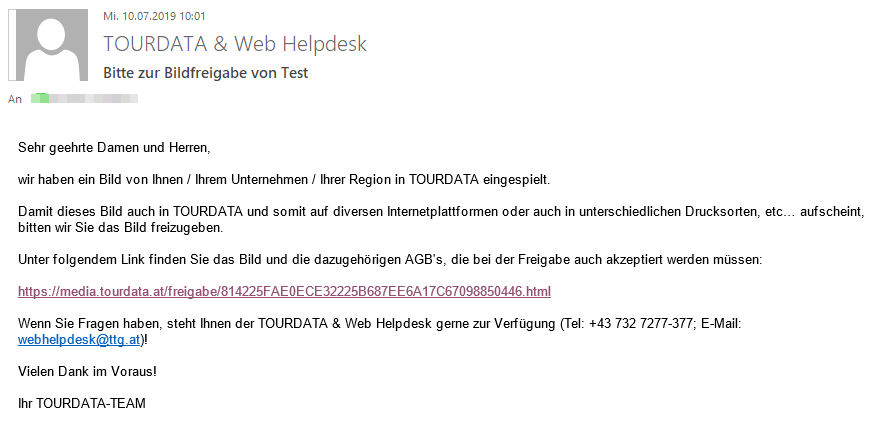
Der Inhaber kann dann auf den, im Mail angegeben, Link klicken und die Datei freigeben (oder ablehnen).
Beispiel
Die Bilder & Dokumente werden erst ausgegeben, wenn diese freigegeben wurden! Das System verschickt in regelmäßigen Abständen Erinnerungen (3 Mal im Abstand von jeweils einem Monat ab Verssanddatum der ersten Freigabemail), wenn Bilder nicht freigegeben oder abgelehnt wurden. Sprechen Sie sich also am besten vor dem Hochladen und dem Versand mit dem Inhaber des Bildes/Dokumetes ab.
In der Übersicht sind Bilder & Dokumente, die auf die Freigabe warten, gelb hinterlegt bzw. umrandet und Dateien, für die die Freigabe abgelehnt wurde, rot hinterlegt bzw. umrandet.
Tab „Sonstiges“
Hier ist sichtbar, wann und von wem die Datei hochgeladen bzw. zuletzt geändert wurde.
4.3.[TOURDATA] Sortierung von Bildern & Dokumenten
Wie im letzten Kapitel erwähnt, können Sie die Reihung Ihrer Bilder und Dokumente direkt bei den Einstellungen der Mediendaten unter Prioriät beeinflussen.
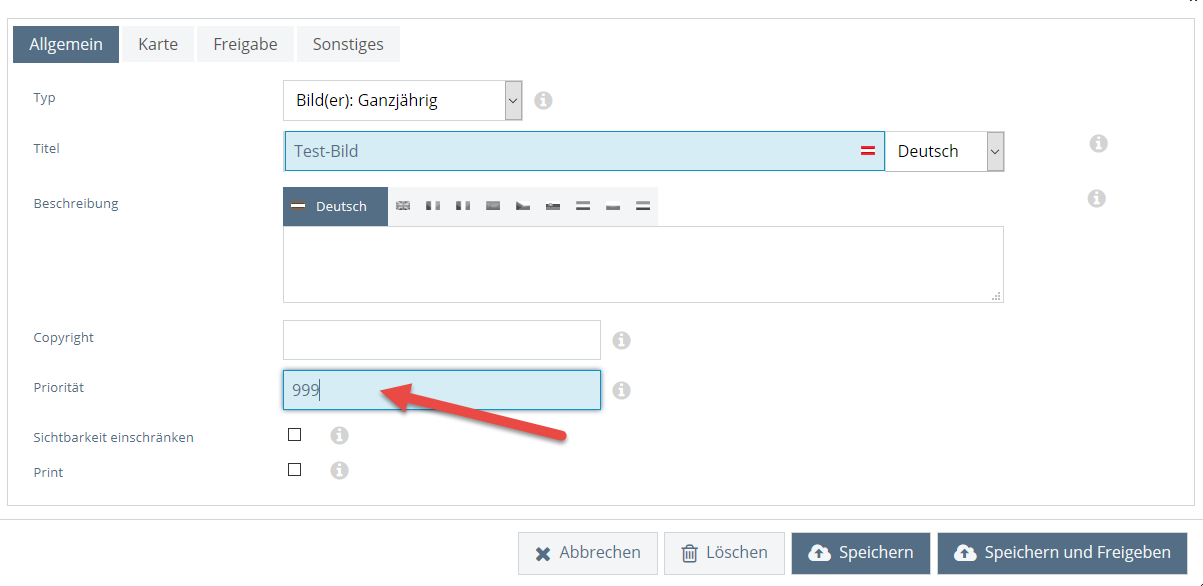
Hat man mehrere Bilder, ist die Reihung in der Übersicht komfortabler.
Die Bilder können nur innerhalb eines Typs (zB Sommer Bilder) verschoben werden.
- Dazu ein Bild mit der linken Maustaste anklicken und die Maustaste gedrückt lassen.
- Das Bild lässt sich nun bewegen und auf die gewünschte Position verschieben.
- Ist das Bild an der richtigen Stelle, die Maustaste wieder loslassen.
- Mit dem Button „Aktuelle Sortierung speichern“ kann die Änderung gespeichert werden.
4.4.Reihenfolge der Bildausgabe
- Bilder, die im TOURDATA hochgeladen werden, werden in folgender Reihenfolge auf der Webseite ausgegeben:
-
- 360° Panoramen
- Sommer-Bilder / Winter-Bilder (je nach Saison)
- Ganzjährige Bilder
- Sommer-Bilder / Winter-Bilder (je nach Saison)
- Videos
Als Saison gelten:
Wintersaison: ab ca. Ende Oktober (Winterzeit Umstellung)
Sommersaison: ab ca. Ende März (Sommerzeit Umstellung)
In der Wintersaison werden die Winter-Bilder vorgereiht, in der Sommersaison die Sommer-Bilder (siehe Auflistung oben).
2. Bei Unterkunfts,- und Locationdetailseiten werden (sofern vorhanden) auch noch MICE Bilder ausgegeben.
Unterkunft -Detailseite:
-
- 360° Panoramen
- Sommer-Bilder / Winter-Bilder (je nach Saison)
- Ganzjährige Bilder
- Sommer-Bilder / Winter-Bilder (je nach Saison)
- MICE Bilder
- Videos
Location – Detailseite:
-
- 360° Panoramen
- MICE Bilder
- Sommer-Bilder / Winter-Bilder (je nach Saison)
- Ganzjährige Bilder
- Sommer-Bilder / Winter-Bilder (je nach Saison)
- Videos
3. MICE
Detailseiten von Locations: Sofern MICE Bilder hinterlegt, werden diese zuerst ausgespielt
Detailseiten von Vermietern: Sofern MICE Bilder hinterlegt sind werden diese zum Schluss ausgespielt
4.5.[TOURDATA] Mediendatei-Link erstellen
Wenn man ein Dokument in der Beschreibung verlinken möchte, benötigt man einen Mediendatei-Link.
Diesen erstellt man wie folgt:
Man fügt in den Medien eine PDF ein und klickt auf dem Pfeilchen zum herunterladen mit der rechten Maustaste „Adresse des Links kopieren“
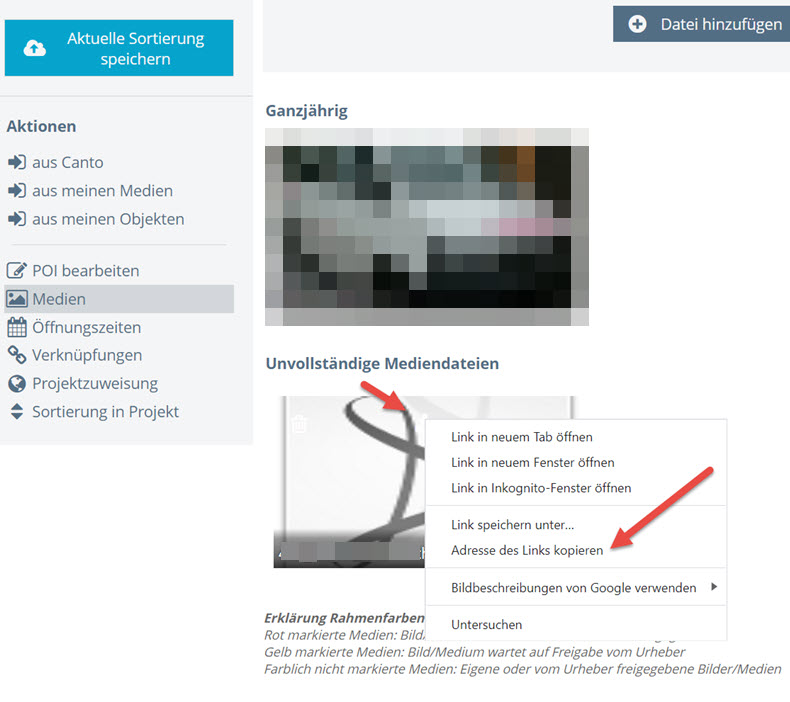
Dieser Link kann danach im Text ganz einfach unter „Link einfügen“ eingefügt/geändert werden werden.

5.[TOURDATA] Verknüpfungen
Sie können in der TOURDATA Datenwartung über die Verknüpfungen steuern, welche weiteren TOURDATA Objekte Sie den Websitebesuchern empfehlen.
Nutzen Sie dazu einfach die Verknüpfungskategorie „meine Empfehlungen“ und weisen Sie für den Website-Besucher relevante Pauschalen, Veranstaltungen und Partner zu.
In der Datenwartung benötigen Sie dafür nur ein paar Klicks & Infos:
- Merken Sie sich Objekttyp (Pauschale, Veranstaltung, POI…), Postleitzahl des Anlage-Ortes und den Namen des Objektes, das Sie empfehlen wollen (Als Region oder TV können Sie auf alle TOURDATA Objekte Ihres Ortes / Region zugreifen).
- Wenn Sie auf Objekte aus Ihrem Ort zugreifen wollen, müssen Sie rechts oben bei der Experience die Orts-Experience wählen. Bei Objekten aus der Region die Regions-Experience usw.
- Beachten Sie bitte die „Empfehlung“ ist ausgehend von Ihrem Objekt zu sehen und erscheint auch unter den Verknüpfungen des empfohlenen Objektes.
Anlegen der Verknüpfung:
- Gehen Sie in der TOURDATA Datenwartung auf Ihre Unterkunft / Ihren Gastromiebetrieb / Ihr POI und wählen Sie die Aktion „Verknüpfung“.
- Anschließend gehen Sie die vorgeschlagenen Punkte der Reihe nach durch.

- Nach dem Speichern der Verknüpfungen kann es ca. einen Tag dauern, bis diese auf oberoesterreich.at (oder der jeweiligen Regionsseite) auf der TOURDATA-Detailseite unter „meine Empfehlungen“ aufscheinen.
Beispiel:
Sie wollen ein POI im gleichen Ort empfehlen.
- Wählen Sie die Orts-Experience, Verknüpfungstyp, Objekttyp, Ort und suchen Sie nach dem gewünschten Objekt.
- Wählen die das gewünschte Objekt aus (mit einem Klick) und Speichern Sie die Verknüpfung mit dem Button „Verknüpfung speichern“.
Sie wollen noch mehr über Verknüpfungen erfahren? Hier finden Sie weitere Infos!
5.1.[TOURDATA] TOURDATA Video-Tutorial: Verknüpfung von POI und Touren
5.2.[Verknüpfungen] Verknüpfungs-Typen und Empfehlungen zur Nutzung
In TOURDATA ist es möglich verschiedene Objekte miteinander zu verknüpfen, damit beispielsweise bei einer Unterkunft der hauseigenen Gastronomiebetrieb auf der Webseite verknüpft ausgegeben wird. Bei einem Langlaufgebiet kann man die Loipen verknüpfen oder aber verschiedene Tourenvarianten können miteinander verknüpft werden, damit sie auf den Webseiten gegenseitig auf einander verweisen.
Die bestehenden Verknüpfungen werden auf der Webseite in unterschiedlichen Formen ausgespielt – hier ein paar Beispiele:
Langlaufgebiete und Langlaufloipen:
Touren und Tourenvarianten / Etappen:
Unterkünfte und die angebotenen Pauschalen:
Je nach Verknüpfungstyp können unterschiedliche (sinnvolle) Objekttypen verknüpft werden.
WICHTIG – Verknüpfungen gehen nur in eine Richtung. Wenn die Verknüpfung beidseitig sinnvoll und gewünscht ist, muss auch beidseitig verknüpft werden. Eine Verknüpfung wird nur angezeigt, wenn dies auch bei dem jeweiligen Objekt angelegt wurde!
Bei folgenden TOURDATA Objekten können nachfolgende Arten von Verknüpfungen erstellt werden:
Unterkünfte & Veranstaltungszentren:
- Meine Betriebe
- Meine Empfehlungen
- Veranstaltungsort
- Meine Webcams
- Anreise*
Gastronomie:
- Meine Betriebe
- Meine Empfehlungen
- Veranstaltungsort
- Meine Webcams
- Anreise*
POI:
- Meine Betriebe
- Meine Empfehlungen
- Veranstaltungsort
- zugehörige Loipe (bei Langlaufgebieten)
- Meine Webcams
- Anreise*
Touren:
- Meine Empfehlungen
- Ort an Tour – dieser wird im Frontend nicht ausgegeben. Die Orte können zwar in TOURDATA zugewiesen werden, dann sieht der jeweilige Ortsuser auch die Tour.
- zugehörige Loipe (bei Langlaufgebieten)
- Meine Webcams
- Tourenvarianten
- Anreise*
Veranstaltungen:
- Meine Empfehlungen
- Veranstaltungsort
- zugehörige Veranstaltung
- Meine Webcams
Pauschalen:
- Meine Empfehlungen
- Ort zu Pauschale
- Meine Webcams
* Der Verknüpfungs-Typ „ANREISE“ wurde im Sinne der Nachhaltigkeit eingeführt und soll es dem Urlaubsgast erleichtern mit öffentlichen Verkehrsmitteln oder per Rad anzureisen.
Anreiseinformationen sind eine wesentliche und wichtig Entscheidungdhilfe für den Urlaubsgast für eine CO2- schonende Anreise. Mit dem Verknüpfungs-Typ „Anreise“ sollen entsprechenden POIs (Beispiel Haltestellen oder Parkplätze) verknüpft werden, die Informationen enthalten, die eventuell nicht für jeden selbstverständlich oder leicht zu finden sind.
Zum Beispiel mit der Anreise mit dem Zug, mit welchem öffentlichen Verkehrsmittel kann man weiter bis zum Startpunkt einer Wanderung fahren und wo, an welcher Haltestelle steigt man am besten wieder aus.
Ausgegeben werden die verknüpften Objekte (POIs) auf der TOURDATA Detailseite unserer Webseiten im Bereich der Anreiseinformation.
6.[TOURDATA] Leistungen
Mit Leistungen können Sie Zimmer, Ferienwohnungen, Seminarräume, Wegpunkte, Akutmeldungen und Tagesmenüs (nur für Welser-Mittagstisch) anlegen.
Leistungen stehen Ihnen in allen Objektarten in unterschiedlicher Ausprägung zur Verfügung – eine Leistung, die Akutmeldung, ist in allen Content-Typen verfügbar:
- Unterkünfte & Veranstaltungszentren –> Zimmer, Ferienwohnungen und – Häuser, Seminarräume und Stellplatz (Camping)
- Touren –> Wegpunkte
- Gastronomie (nur für den Welser-Mittagstisch)
7.[TOURDATA] Projektzuweisung
Objekte in TOURDATA müssen nur einmal angelegt und gewartet werden. Mit der Zuweisung zu unterschiedlichen Projekten können diese dann auf verschiedenen Kanälen ausgegeben werden (zB Webseiten, Print-Projekte, Apps…).
Die Zuweisung zu einem Projekt können Sie über die Detaildatenwartung, oder die generische Liste vornehmen.
Zuweisung über Detaildatenwartung
Über die Aktion „Projektzuweisung“ öffnen Sie eine Übersicht der zur Verfügung stehenden Projekte (Experiences). Mit dem Klick auf die Weltkugel nehmen Sie die Zuweisung vor. Die Weltkugel verfärbt sich nach der Zuweisung von grau auf orange.
Zuweisung über generische Liste
Wenn man mehrere Objekte zu einem Projekt zuweisen möchte, ist dies über die generische Liste einfacher.
Wählen Sie dazu das gewünschte Projekt (Experience) rechts oben aus. Im Anschluss müssen Sie nur noch bei den Objekten in der Liste, die zugewiesen werden sollen, auf die Weltkugel klicken. Auch hier verfärbt sich diese nach der Zuweisung dann orange.
Wenn Sie auf Ihrer eigenen Homepage TOURDATA Inhalte (z.B. aktuelle Schneeberichte oder Badeseetemperaturen, Sehenswürdigkeiten, etc.) ausgeben wollen, können Sie sich an den Digital Solutions Helpdesk wenden.
8.[TOURDATA] Webvorschau
Wenn Sie Inhalte in TOURDATA ändern, kann es einige Zeit dauern (bis zu einen Tag), bis diese Änderungen auch auf allen Ausgabekanälen sichtbar sind. Dies ist auch abhängig von den Cachingzeiten der Webseiten.
Damit Sie jedoch schon vorab Ihre Änderungen kontrollieren können, haben unsere Programmierer die Möglichkeit der Webvorschau in TOURDATA integriert.
Hinweis: Nicht für jede Experience ist eine Webvorschau möglich. Leistungsträger in Oberösterreich steht die Webvorschau in der Experience Web: oberoesterreich.at zur Verfügung.
Wenn Sie Objekte neu anlegen, kann es bis zu einer Stunde dauern, bis die Objekte in der Webvorschau verfügbar sind (auf Grund der Zuweisungen die im System im Hintergrund erfolgen).
Damit Sie die Webvorschau nutzen können, müssen Sie oben rechts auf die Experience Web: oberoesterreich.at wechseln. Das können Sie in der generischen Liste oder in der Detaildatenwartung machen.
Achtung: Wollen Sie später wieder Änderungen vornehmen, müssen Sie wieder auf Ihre Experience wechseln – zB Ortsexperience.
Die Webvorschau können Sie über die generische Liste (diese steht Ihnen zur Verfügung, wenn Sie mehrere TOURDATA Objekte von einem Objekttyp zur Wartung zugewiesen haben) oder über die Detaildatenwartung öffnen.
Aktuelle Änderungen erlauben nun auch eine Ansicht von Inhalten in den jeweils erfassten Fremdsprachen. Um dies effizient darstellen zu können, wird die Webvorschau nun für alle TOURDATA Experiences über die Domain https://webarchitektur.ttg.at/ aufgerufen.
Es ist damit möglich die Inhalte der eignen Seite in alle hinterlegten Sprachmutationen zu sehen, unabhängig davon, ob die zugewiesene Experience über diese spezielle Sprachvariante verfügt. Wird die Webvorschau geöffnet, muss im neu geöffneten Tab nur mehr der URL in der gewünschten Sprache kopiert und in einen weiteren neuen Tab des Browsers eingefügt werden.
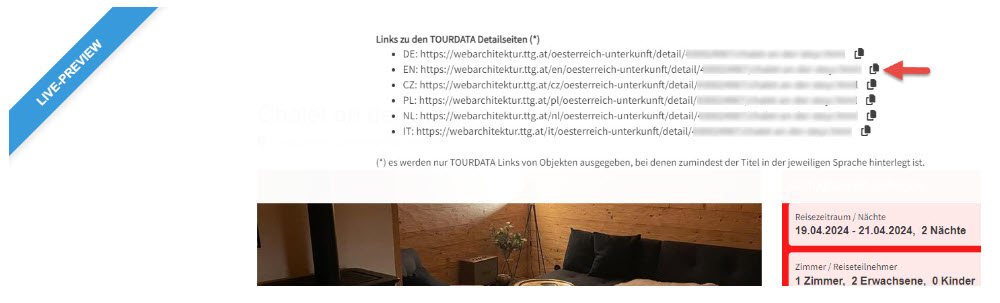 Bitte beachten Sie, dass diese Links nicht für den Versand oder zum Verlinken geeignet sind! Weitere Details finden Sie in unserem DW-Feed!
Bitte beachten Sie, dass diese Links nicht für den Versand oder zum Verlinken geeignet sind! Weitere Details finden Sie in unserem DW-Feed!
9.[TOURDATA] Termine / Öffnungszeiten / Reisezeiträume
Bei folgenden Objektarten können Termine hinterlegt werden:
- Veranstaltungen (Termine)
- Pauschalen (Reisezeiträume)
- Gastronomie (Öffnungszeiten / Küchenzeiten)
- POI (Öffnungszeiten)
Mit dem Anlegen von Terminen können Sie auf 3 Arten starten:
- In der Detaildatenwartung unter Aktionen auf den jeweiligen Befehl klicken (Beispiel Veranstaltungen).
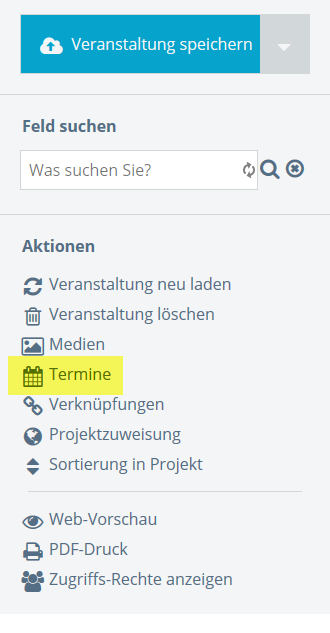
- Beim Speichervorgang gleich auf die Terminerfassung wechslen (Beispiel Veranstaltungen).
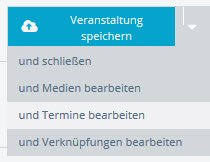
- Über die generische Liste über „Menü Anzeigen“ auf den Befehl „Termine anzeigen“ klicken. (Beispiel Veranstaltungen).
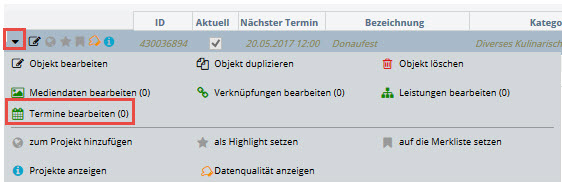
Die Termine sind mit einer Kalenderansicht und einer Regelansicht ausgestattet (Beispiel Veranstaltungen).
9.1.[TOURDATA] Veranstaltungen
Zum Anlegen eines neuen Termins auf „Neuen Termin anlegen“ klicken.
Hier können Einzel- oder Serientermine eingegeben werden!
Diese werden wiederum in der Kalenderansicht und in der Regelansicht angezeigt:
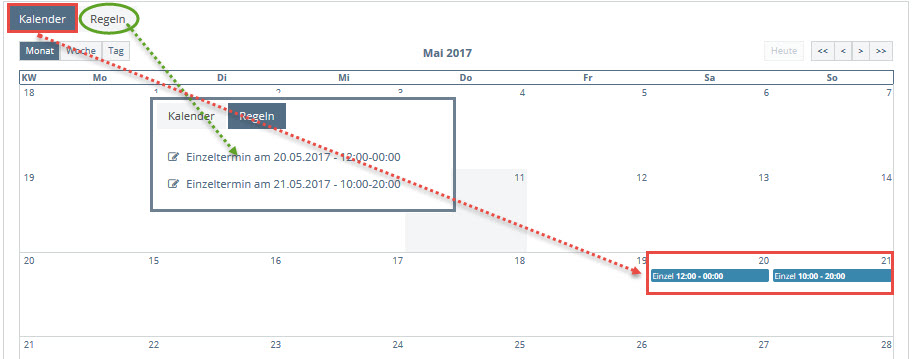
Ganztägige Termine:
Will man einen Termin erfassen der am 13. und 14. Juli ganztägig stattfindet, wird der Termin von 13.07.2021 bis 15.07.2021 eingetragen, damit die Ausgabe richtig angezeigt wird.
9.1.1.[TOURDATA] Anlage von Serienterminen
Sie können in den Einstellungen wählen, ob der Termin „ganztägig“ ist oder immer in einer definierten Zeispanne stattfindet (zB von 10:00 – 13:00 Uhr).
„Von“ und „Bis“ dient als Eingabe für den ersten Termin und in weiterer Folge als Vorlage für die Termine die als Serie angelegt werden. Das Enddatum der Serie wird über die weiteren Regeln definiert.
Bei den Wiederholungen ist die Auswahl zwischen „täglich“, „wöchentlich“, „monatlich“ oder „jährlich“ möglich.
Je nach Auswahl können verschiedene Einstellungen vorgenommen werden.
Bei „täglich“ besteht auch noch die Möglichkeit, den Termin beispielsweise alle 2 Tage stattfinden zu lassen.
Diese Funktion ist hilfreich, wenn keine fixen Wochentage festgelegt werden können.
Nach der Auswahl der Wiederholungsart muss nur noch das Ende des Termins festgelegt werden.
Zur Verfügung stehen:
- „nie“: Die Terminserie hat kein fixes Enddatum.
- „nach“: Die Terminserie endet nach einer gewissen Anzahl von Terminen (hier wird die Anzahl als Zahl eingegeben zum Beispiel „5“).
- „am“: Es wird ein fixes Enddatum für die Terminserie ausgewählt.
Nach Eingabe der Werte muss man auf „Speichern“ klicken.
9.1.2.[TOURDATA] TOURDATA Video-Tutorial: Ändern & Löschen von Terminen
In diesem TOURDATA Video-Tutorial erklären wir Ihnen, wie Sie Termine bei Veranstaltungen ändern und löschen können.
9.1.3.[TOURDATA] TOURDATA Video-Tutorial: Erstellen von täglichen Veranstaltungen
9.2.[TOURDATA] Pauschalen
Bei Pauschalen werden die Reisezeiträume als ganztägige Termine angelegt.
Beispiel: Ihre Pauschale ist von 1. April 2018 bis 31. Dezember 2018 buchbar.
- Klicken Sie auf „neuer Reisezeitraum anlegen“.
- Hinterlegen Sie den Reisezeitraum als ganztägigen Einzeltermin indem Sie die Checkbox „Ganztägig“ anhaken.
Wichtig: Damit der Reisezeitraum richtig ausgegeben wird, müssen Sie in diesem Beispiel den 01.01.2019 eintragen. In der Datenbank wird der Termin mit 31.12.2018 23:59 angelegt und scheint somit ab 01.01.2019 nicht mehr auf.
Bitte beachten Sie, dass nun im Hintergrund die Termine in der Datenbank hinterlegt werden. Es kann etwas dauern bis die Datenqualität des TOURDATA-Objektes und die Webvorschau aktualisiert werden.
9.3.[TOURDATA] Gastronomie
Hier erfassen Sie die Wochentage („Bitte Wochentag(e) auswählen) und die Uhrzeit („von“ und „bis“).
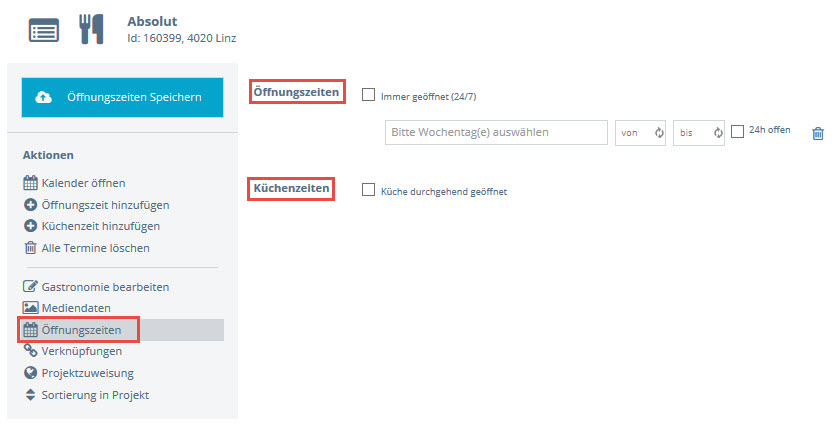
Die Checkbox „Immer geöffnet (24/7)“ nur aktivieren, wenn ihr Betrieb jeden Tag 24 Stunden geöffnet hat.
Sollten Sie unterschiedliche Öffnungszeiten an unterschiedlichen Wochentagen haben, können Sie diese links über „Aktionen“ „Öffnungszeiten“ hinzufügen. Die Küchenzeiten lassen sich hier ebenfalls eintragen.
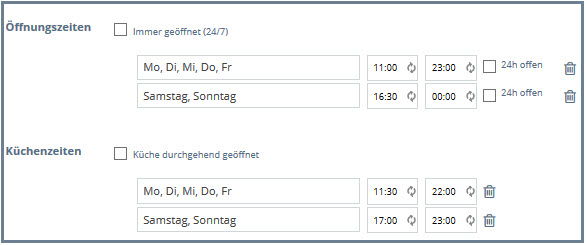
Einzelne Termine löschen Sie bitte ganz rechts mit einem Klick auf das Symbol „Mistkübel“. Alle Termine löschen Sie unter „Aktionen“ – „Alle Termine löschen“.
Sind die Termine eingetragen, können Sie von obiger Ansicht auf eine „Kalenderansicht“ wechseln:
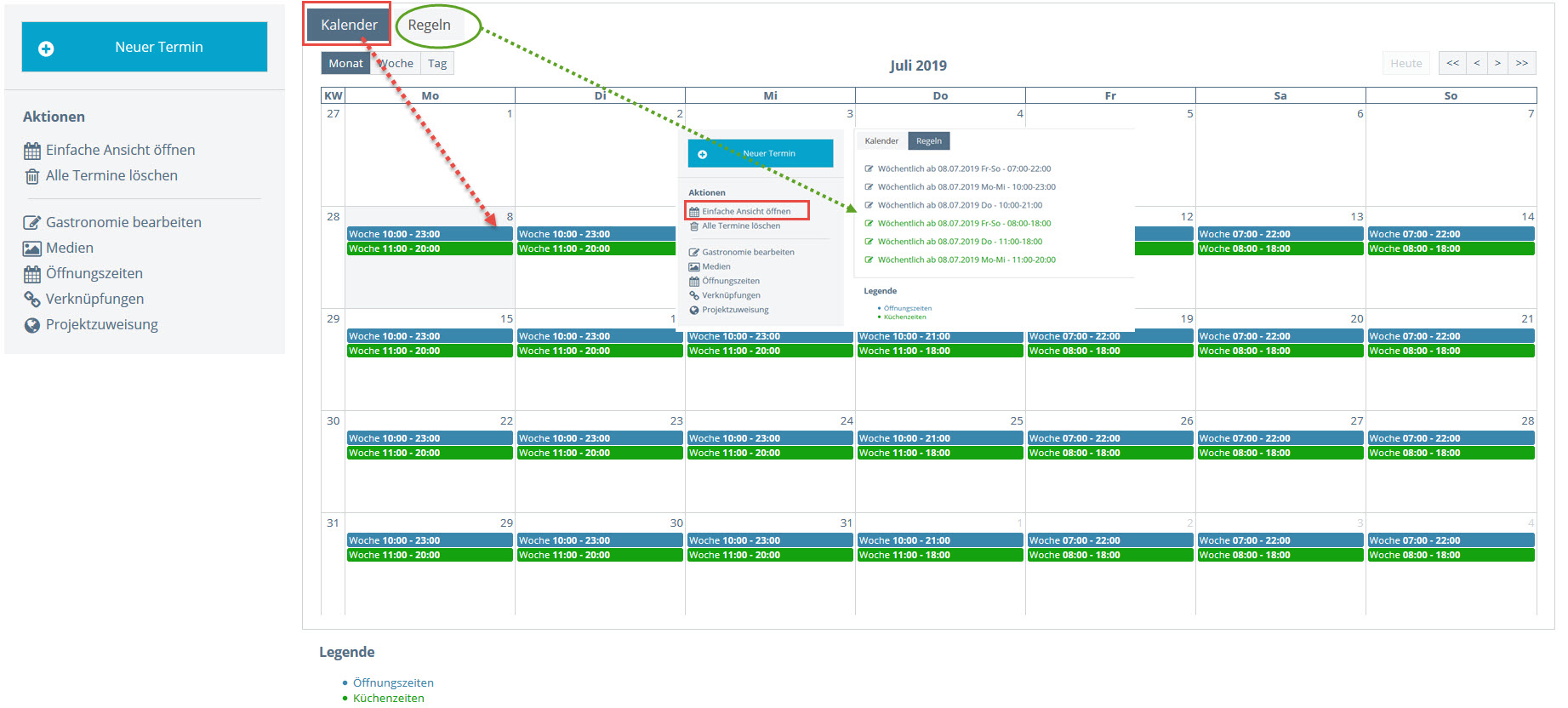
Um die Öffnungszeiten ab dem „Erstelltag“ als Regel anzeigen zu lassen, wechseln Sie von der „Kalenderansicht“ zur „Regelansicht“.
Wenn Sie nun einen weiteren Termin erfassen wollen (wie im folgenden Beispiel angeführt) klicken Sie auf „Neuer Termin“ links oben.
Es geht ein neuer Dialog auf, in dem Sie den Einzeltermin oder wahlweise auch Serientermine (sich regelmäßig wiederholende Termine) anlegen können.
Das Beispiel zeigt zusätzlich, dass zu den bereits angelegten Terminen die Öffnungszeiten an jedem 2. Samstag im Monat hinzugefügt werden.
Achten Sie darauf, an diesen erweiterten Terminen auch die Küchenzeiten anzulegen!
Damit sich die Termine nicht überschneiden, können Sie die Standard-Öffnungszeit am Samstag mit der erweiterten Öffnungszeit ergänzen.
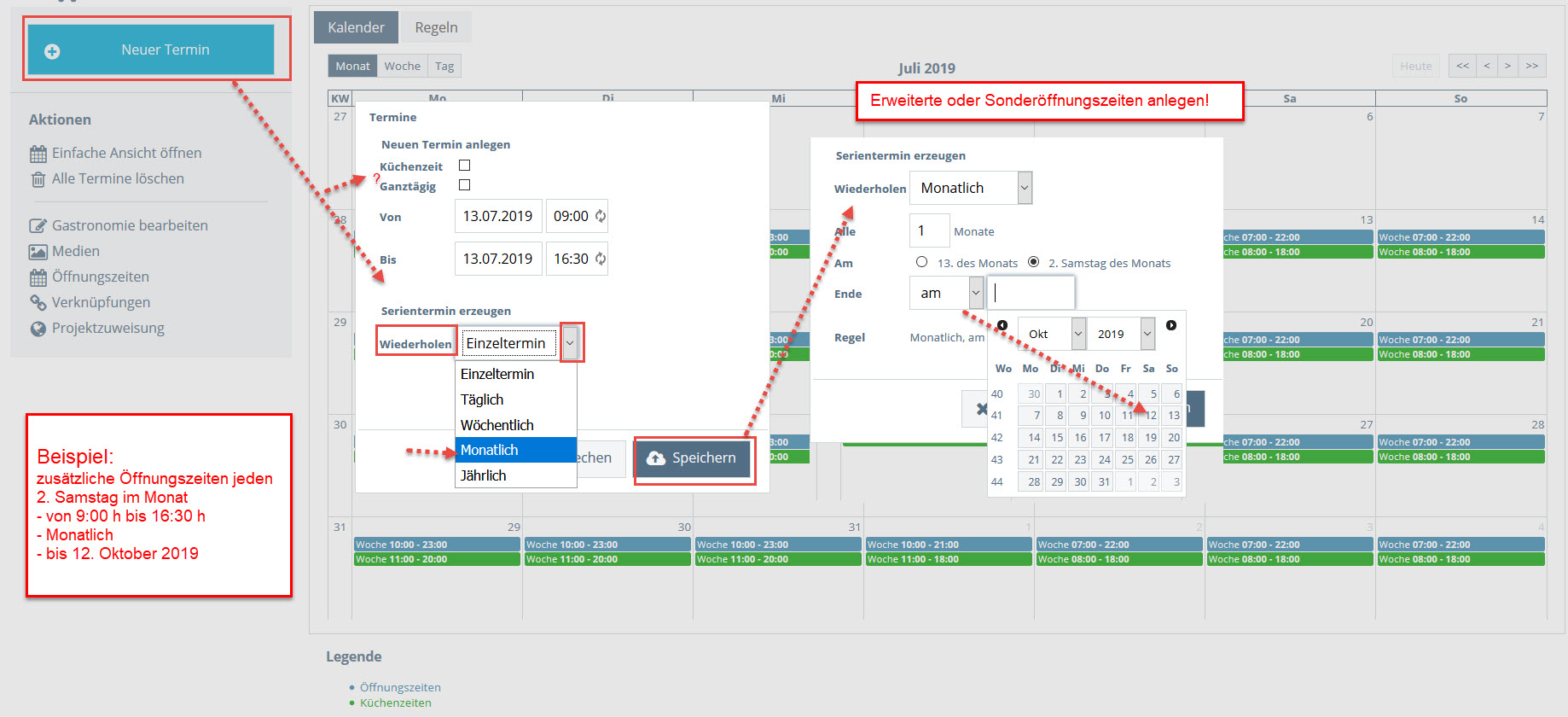
Die Regelansicht unserer zusätzlichen Öffnungszeiten jeden 2. Samstag schaut dann so aus:
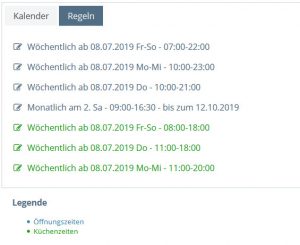
Beachten Sie bitte die Legende: Öffnungszeiten werden „blau“ angezeigt / Küchenzeiten werden „grün“ angezeigt.
9.3.1.[TOURDATA] TOURDATA Video-Tutorial: Anlage Öffnungszeiten Gastronomie
In diesem Video-Tutorial erklären wir Ihnen, wie Sie in TOURDATA Öffnungzeiten beim Objekttyp Gastronomie anlegen.
9.4.[TOURDATA] POI
Mit dem Klick auf „Bitte Wochentage auswählen“ können Sie die Öffnungszeiten je Wochentag erfassen.
Sollten Sie unterschiedliche Öffnungszeiten an unterschiedlichen Wochentagen haben, können Sie links über „Aktionen“ „Öffnungszeiten“ hinzufügen.
Nach der Anlage der Öffnungszeiten müssen Sie auf den Button „Öffnungszeiten Speichern“ klicken.
Einzelne Termine löschen Sie bitte ganz rechts mit dem Symbol „Mistkübel“. Alle Termine löschen Sie unter „Aktionen“ – „Alle Termine löschen“.
Sind die Termine eingetragen, können Sie von obiger Ansicht auf eine „Kalenderansicht“ wechseln:
Um die Öffnungszeiten ab dem „Erstelltag“ als Regel anzeigen zu lassen, wechseln Sie von der „Kalenderansicht“ zur „Regelansicht“.
Wenn Sie nun einen weiteren Termin erfassen wollen (wie im folgenden Beispiel angeführt) klicken Sie auf „Neuen Termin anlegen“ links oben.
Es geht ein neuer Dialog auf, in dem Sie den Einzeltermin oder wahlweise auch Serientermine (sich regelmäßig wiederholende Termine) anlegen können.
Das Beispiel zeigt, dass zu den bereits angelegten Terminen, die Öffnungszeiten an jedem 2. Samstag im Monat zusätzlich hinzugefügt werden können.
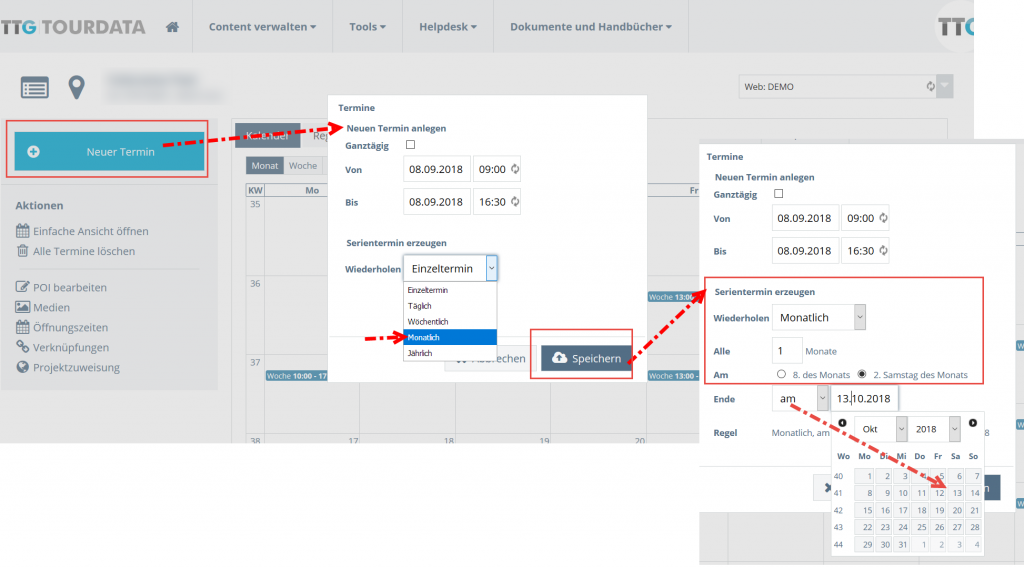
Die Regelansicht der zusätzlichen Öffnungszeiten jeden 2. Samstag sieht dann so aus:
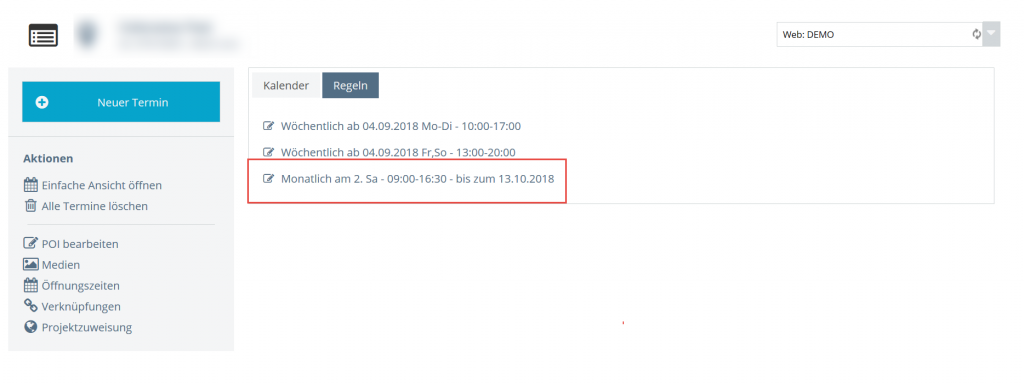
Hinweis: Die Öffnungszeiten dürfen sich nicht überschneiden!
10.[TOURDATA] Objekt duplizieren (kopieren)
Wenn Sie die Rechte dazu haben, können Sie in der generischen Listen über „Menü anzeigen“ Objekte in folgenden Objektgruppen duplizieren:
- Unterkünfte & Veranstaltungszentren
- Gastronomie
- POI
- Veranstaltungen
- Pauschalen
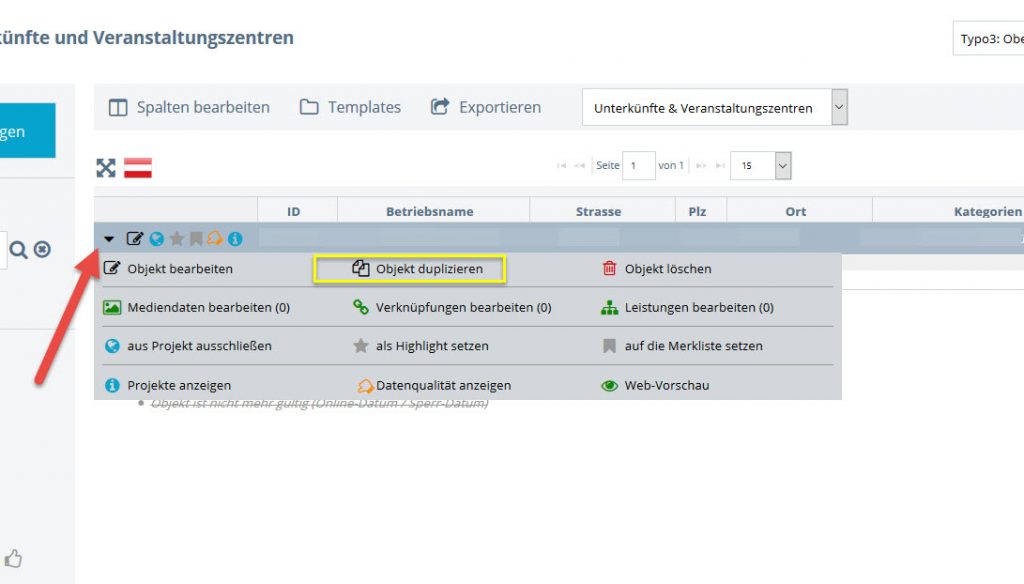
Hinweis:
Es werden nur die „Grunddaten“ kopiert, Leistungen, Mediendaten, Termine usw. werden nicht kopiert (da diese in den meisten Fällen auf das ursprüngliche Objekt bezogen sind).
Sollte es dennoch nötig sein, dass Sie Inhalte aus anderen Objekten kopieren müssen, ist es notwendig, dass zwei unabhängige Browsersitzungen geöffnet werden.
Wenn Sie die unterschiedlichen Daten nur in unterschiedlichen Tabs aufrufen, kann es dazu führen, dass der „falsche“ Datensatz überspeichert wird (es wird immer das zuletzt geladene Objekt als „aktuell“ gesetzt).
Was ist ein Objekt, ein Objekttyp, eine Leistung eine Verknüpfung…?
1.Mein Objekt - mein touristisches Angebot
Ein TOURDATA-Objekt, oder auch ein „Datensatz“ ist Ihr Betrieb, oder Ihr Angebot:
- ein Hotel
- ein Gastronomie-Betrieb
- eine Veranstaltung
- ein POI (Point of Interest)
- eine Pauschale
- eine Tour
- ein Ort
- eine Region
Ihre touristischen Angebote, werden in einem passenden Objekttyp gespeichert.
Alle Ihnen freigeschalteten Objekttypen finden Sie auf der Startseite, im farbigen Bereich, bzw. links von „Aktuelles“.
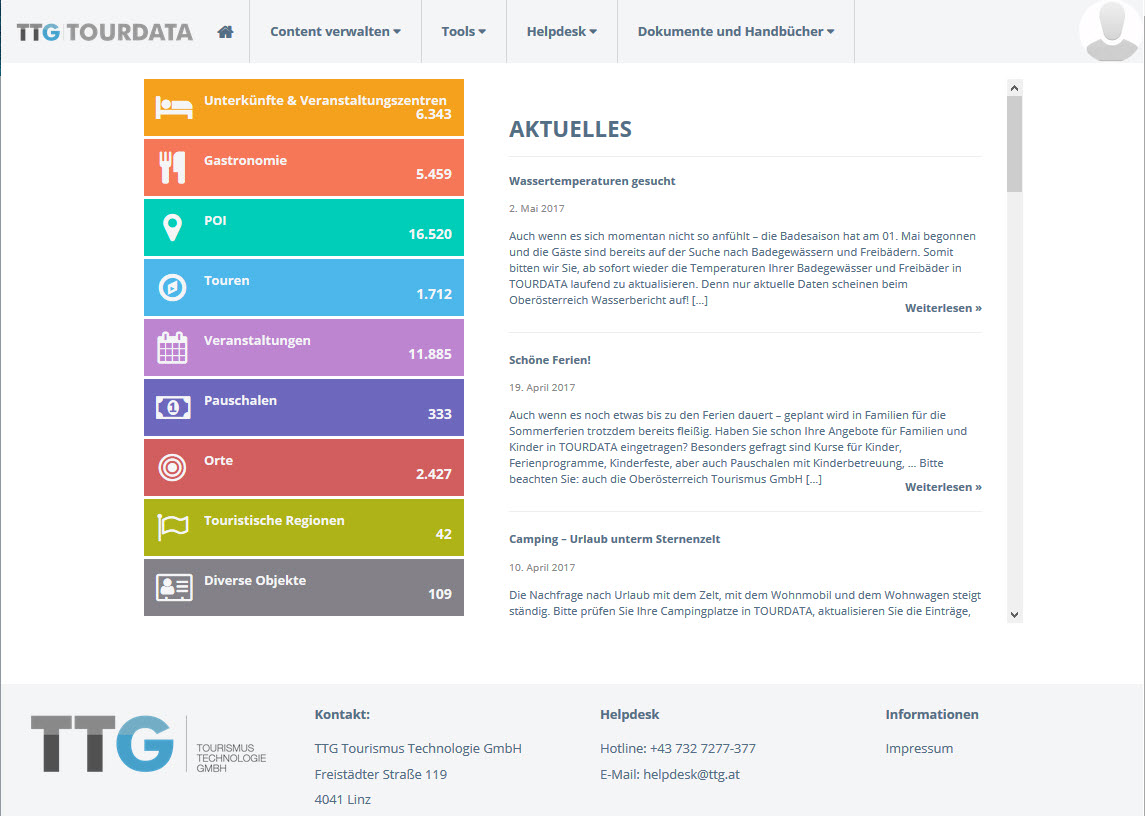
Grundsätzlich ist mit Ihrem Login auch festgelegt, welche Objekte Sie sehen, bzw. bearbeiten können,
und damit auch die Objekttypen, die Sie sehen.
Wenn sich Ihre Leistung von einem Hotel, verändert in ein Hotel „mit freizugänglichen Restaurant“ (nicht nur für Hotelgäste!), dann melden Sie das bitte an den TOURDATA&WEB-Helpdesk!
Die zusätzliche touristische Leistung wird dann angelegt und im jeweiligen Objekttyp für Sie freigeschaltet.
2.Wo finde ich mein Hotel, mein Restaurant, mein Angebot...?
Ihr TOURDATA-„Objekt“ finden Sie im jeweiligen Objekttyp!
Objekttypen umfassen verschiedene Objekt mit zumindest einer wichtigen Gemeinsamkeit.
Zum Beispiel:
Im Objekttyp „Gastronomie“ finden Sie alle Betriebe, in denen unsere Gäste etwas Essen können.
Sehr unterschiedlich in der Art und Weise, in der Vielfalt und vielleicht auch in der Qualität!
Folgende Objekttypen stellen wir in TOURDATA zur Verfügung:
- Unterkünfte und Veranstaltungszentren
- Gastronomie
- POI
- Touren
- Veranstaltungen
- Pauschalen
- Ort
- Regionen
- Diverse Objekte
Die Vielfalt des Angebotes in der folgenden Abbildung aus der Gastronomie wird in der sogenannten „Kategorie“ dargestellt:

Die Kategorie ist übrigens eine der Informationen, die bei der Datenwartung unbedingt ausgefüllt werden muss.
Warum muss die Kategorie ausgefüllt sein?
Stellen Sie sich vor ein Gast sucht Ihr „Haubenlokal“ und erhält eine Liste von derzeit über 4.800 Betrieben – ziemlich unübersichtlich, oder?
Der Sinn der Kategorie ist es, neben der eindeutigen Kennzeichnung der Art des Betriebes, auf der Webseite als Filter zur Verfügung zu stehen.
Sie suchen also ein Haubenlokal in Oberösterreich?
Bitte sehr – hier die Filtermöglichkeit der Webseite nach oberösterreichischen Haubenlokalen!
3.Was sind Verknüpfungen?
Verknüpfungen können von einen Objekt auf ein anderes erstellt werden, sie verbinden zwei Objekte miteinander aus unterschiedlichen Gründen. So kann ein Betrieb einen anderen, der ebenfalls demselben Besitzer gehört, verknüpfen.
Beispielsweise ein Hotel sein Restaurant, ein Veranstaltungszentrum, das nächste gelegene Hotel, oder eine Tour die naheliegenden Gaststätten für eine Rast.
Es geht hier darum sinnvolle Empfehlungen für seine Gäste auszusprechen.
In der Datenwartung gibt es unterschiedliche Verknüpfungstypen, hier ein paar Beispiele:
- Meine Betriebe (alle vom gleichen Besitzer)
- Meine Empfehlungen (Highlights aus den Ort, der näheren Umgebung, eine Sehenswürdigkeit)
- Veranstaltungsort (eine besondere Veranstaltung)
Alle Informationen zu Verknüpfungen findet man HIER!
4.Und wo gibt es Leistungen?
Leistungen sind detaillierte Zusatzinformationen einiger Objekttypen – zum Beispiel:
Beim Objekttyp Unterkünfte und Veranstaltungszentren:
Eine Leistung meint dort ein Zimmer, eine Suite, eine Ferienhaus oder -Wohnung oder einen Seminar-, oder Veranstaltungsraum, aber auch einen Stellplatz beim Campen, den Sie in der Leistung näher beschreiben.
Beim Objekttyp Touren:
Eine Leitung meint dort zum Beispiel an der Strecke der Tour liegende Sehenswürdigkeiten, klein Marterl, Aussichtsplattformen, Weggabelungen, die genauer beschrieben werden sollen.
Eine besondere Eigenschaft von Leistungen, egal wo sie erstellt werden – Sie können bei jeder Leistung Bilder hochladen!
Seit Herbst 2023 gehören auch Akutmeldungen zu den Leistungen, siehe auch HIER!
Arbeiten mit TOURDATA
1.Aktuelle Informationen und hilfreiche Tipps!
Die Startseite enthält – neben der Möglichkeit seine eigenen Daten anzulegen, oder zu aktualisieren – einen Bereich der Ihnen hilft aktuell und damit für Ihre Gäste interessant zu bleiben = „AKTUELLES“
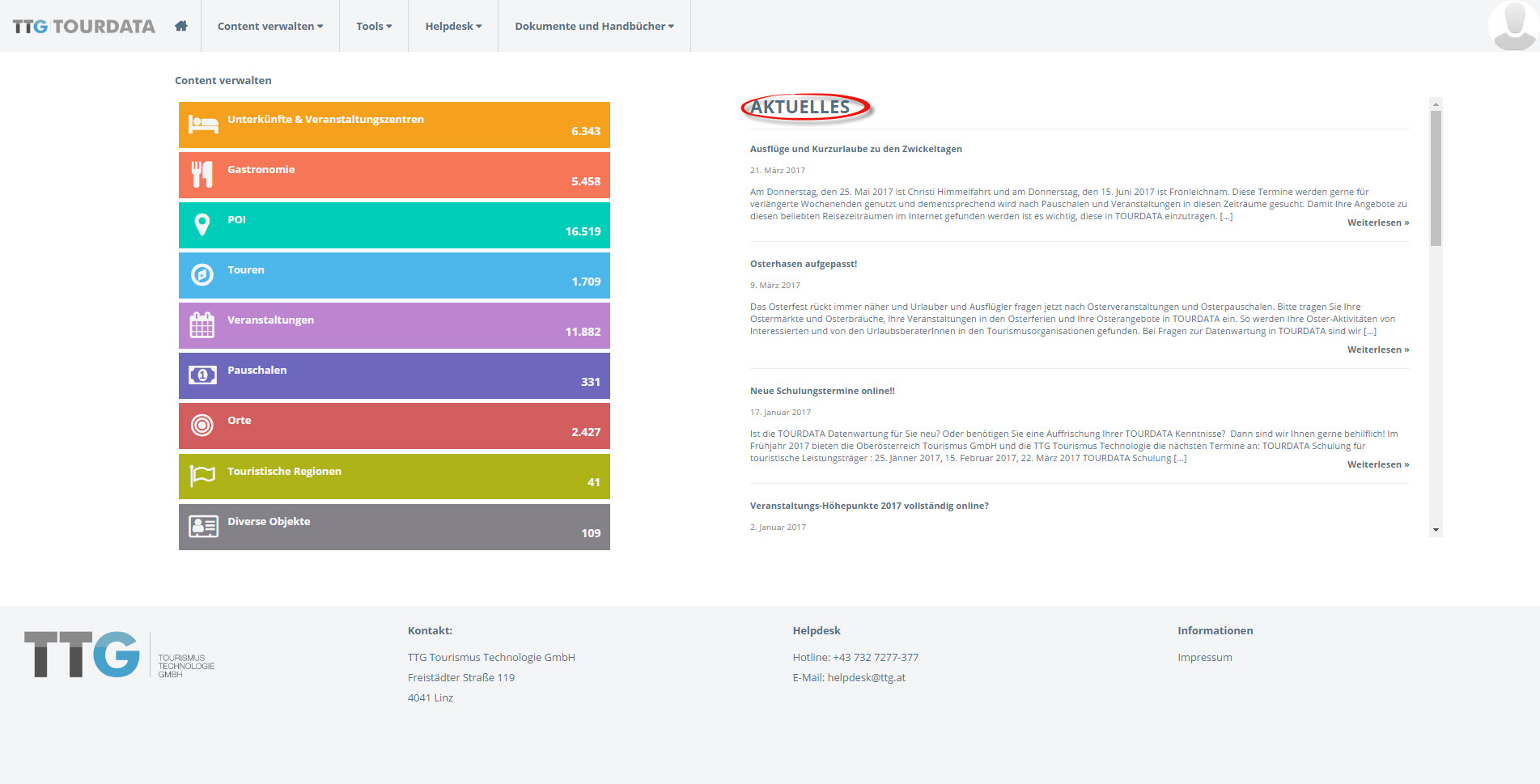
Wöchentlich gibt es neue Beträge, die Sie mit Ideen versorgen, welche Urlaubsinformationen in nächster Zeit in der Oberösterreich Tourismus-Information besonders gefragt sein werden.
- Denken Sie zum Beispiel rechtzeitig an die nahenden Schulferien?
- Egal ob Weihnachten, Ostern oder die langen Sommerferien, immer sind Angebote mit und für Kinder besonders gefragt!
- Eine neue Trendsportart erobert unser Bundesland! Die Anfragen in der Oberösterreich Tourismus Information dazu nehmen zu!
- Die Beiträge auf der Startseite erinnern Sie, in TOURDATA Ihren „Sportparcour“, den Verleih des Sportgerätes, oder Ihr spezielles Angebot dazu einzutragen!
Zusätzlich werden Sie hier über aktuelle Neuerungen und Anpassung auf dem Laufenden gehalten.
Beispielsweise neue Felder oder neue Funktionen, die im Auftrag der Oberösterreich Tourismus GmbH programmiert wurden, werden hier vorgestellt und erklärt.
Es lohnt sich also die Startseite zu besuchen!
Ach, ja – wie kommen Sie dorthin, wenn Sie gerade beim Aktualisieren Ihrer Daten sind?
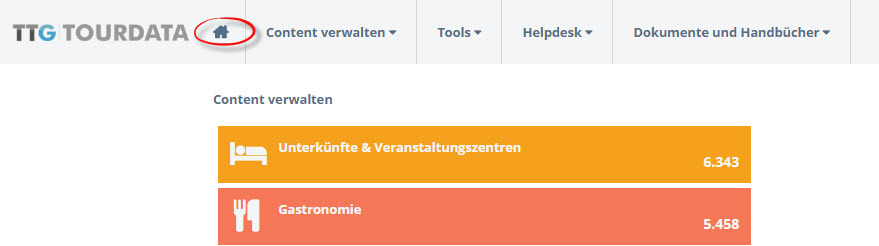
Klicken Sie einfach in Ihrer Wartungsmaske links ganz oben auf das „Haus“, oder das Logo der TTG Tourismus Technologie GmbH!
Dann öffnet sich die Startseite, aber Achtung! Speichern Sie die Änderungen in Ihren Daten bevor Sie klicken!
Und wenn Sie das Logo in der Fußzeile anklicken – auch so kommen Sie auf die Startseite – können Sie sich die Fußzeile der Seite ansehen – der graue Bereich am unteren Bildschirmrand – hier finden Sie auch:
- die Kontaktdaten für den TOURDATA & WEB-Helpdesk
2.Meine Experience, oder wo bin ich gerade?
Wenn Sie sich mit Ihrem Login angemeldet haben, landen Sie auf der Startseite in Ihrer Experience.
Meine Experience – oder auch „mein Projekt“ – wird rechts oben angezeigt.
Klappen Sie das Feld auf, finden Sie hier eine Auflistung der „Projekte“ auf die Sie (manchmal auch nur lesend) Zugriff haben.
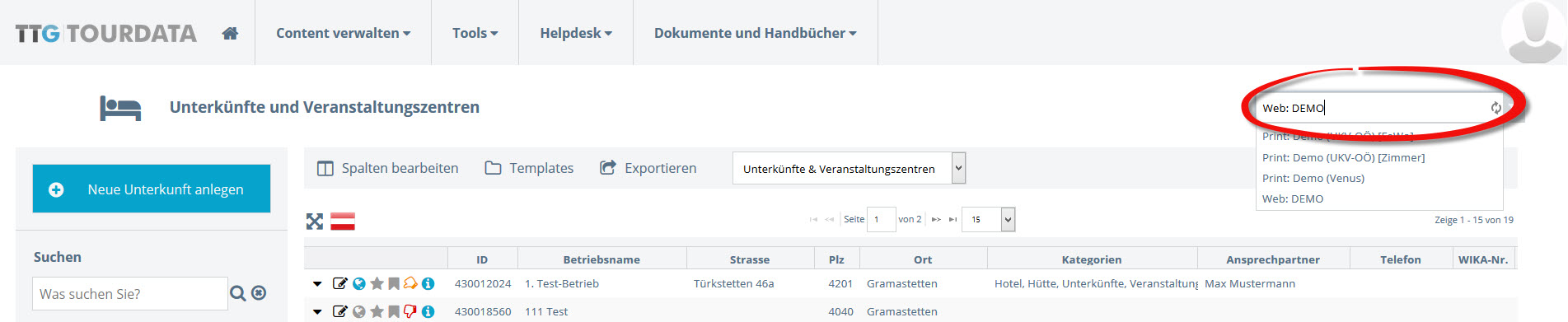
Die Zuordnung der Experiences/Projekte erfolgt größtenteils automatisiert und funktioniert so:
Wenn ein Betrieb angelegt wird, wird er einer Gemeinde zugewiesen, diese gehört zu einem oberösterreichischen Bezirk.
Ihr Ort „X“ gehört aber eventuell auch zu einer touristischen Region oder Destination „Y“, daher sehen Sie, bei der Suche alle Objekte die in Ihrer „Region“ angelegt wurden.
Und die Region „Y“ gehört schließlich zu Oberösterreich, daher sehen Sie, bei der Suche alle Objekte die in Oberösterreich liegen.
Wenn Ihr Ort einer bestimmten Webseite zugeordnet ist, wird auch diese in der Liste der „Experiences“ angezeigt!
Tatsächlich ändern dürfen Sie aber nur Objekte, die von Ihnen angelegt oder Ihnen extra zugewiesen wurden!
3.[Arbeiten mit TOURDATA]Die einfache Suche
In jeder Objektart findet man auf der linken Seite die (einfache) Suche oder „Schnellsuche“, bestehend meist aus nur einem Suchfeld in dem der Suchbegriff eingegeben weden kann. Mit der „Return-Taste“ oder dem „Lupen-Symbol“ wird die Suche gestartet, mit dem „x“ im Kreis wird der Suchbegriff wieder entfernt.
Über die Schnellsuche wird nur in eingeschränkten Feldern gesucht. Das sind meist ID, Name und Ortsname.
Wenn man andere Informationen benötigt kann man über die „Erweitertes Suche“ mit Hilfe des „Info-Tools“ und dem Befehl „Spalten bearbeiten“ weitere Felder hinzufügen.
Bei Veranstaltungen und Pauschalen hat man zusätzlich noch zwei Datumsfelder „von – bis“ mit der man auch nur nach Datum bzw. bei den Pauschalen nach Reisezeitraum suchen kann. (rechte Abbildung)
4.Wir hätten gerne 100% von Ihnen!
Die Datenqualität in TOURDATA ist eines der Kriterien, die bestimmen, ob Ihre Daten auf der www.oberoesterreich.at angezeigt werden.
Dort werden nur Daten dargestellt, die eine Datenqualität von mindestens 50% erreichen.
Die Objekt-Informationen, die eingegeben werden müssen, um die 100% Datenqualität zu erreichen, sollen gewährleisten, dass Ihre Gäste alle Informationen über Ihr Angebot auf „einen Blick“ zusammengefasst haben.
Um Ihnen die Erfassung dieser Inhalte zu erleichtern, finden Sie bei jedem TOURDATA-Objekt eine eigene Lasche, die alle Felder die der Berechnung der Datenqualität zugrunde liegen enthält. Die Inhalte unterscheiden sich etwas von Objekttyp zu Objekttyp.
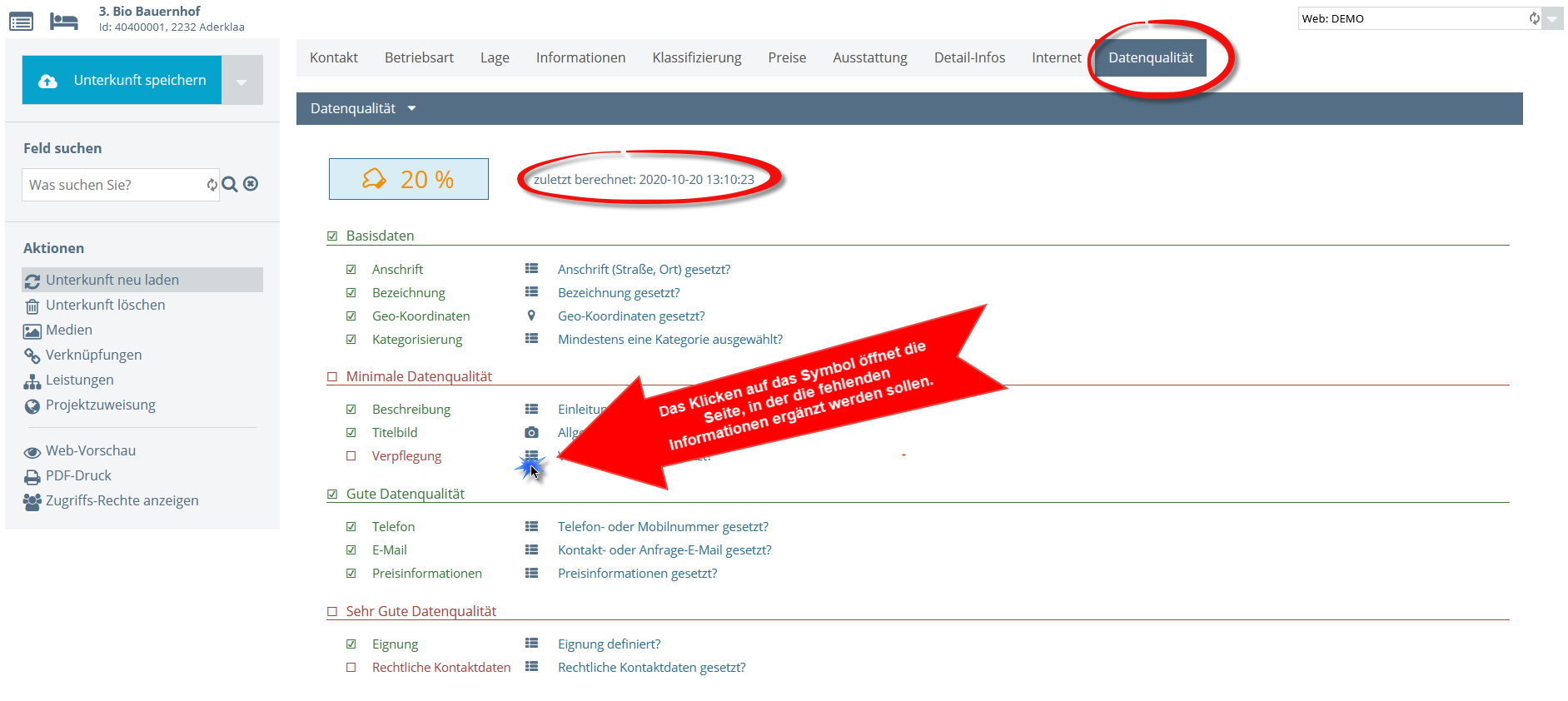
Oben in der Lasche sehen Sie dargestellt durch „den Daumen“ die derzeitige Datenqualität des Datensatzes.
Die bereits grün eingefärbten Daten sind vollständig befüllt, rote Datenfelder fehlen noch. Durch die Gliederung der Daten in „Basis-„, „Minimale-„, „Gute“ und „Sehr Gute Datenqualität“ bestimmen Sie, welche Datenqualität Sie erreichen wollen.
Für die erforderlichen 50% benötigen Sie die „Basisdaten“ und die „Minimale Datenqualität“!
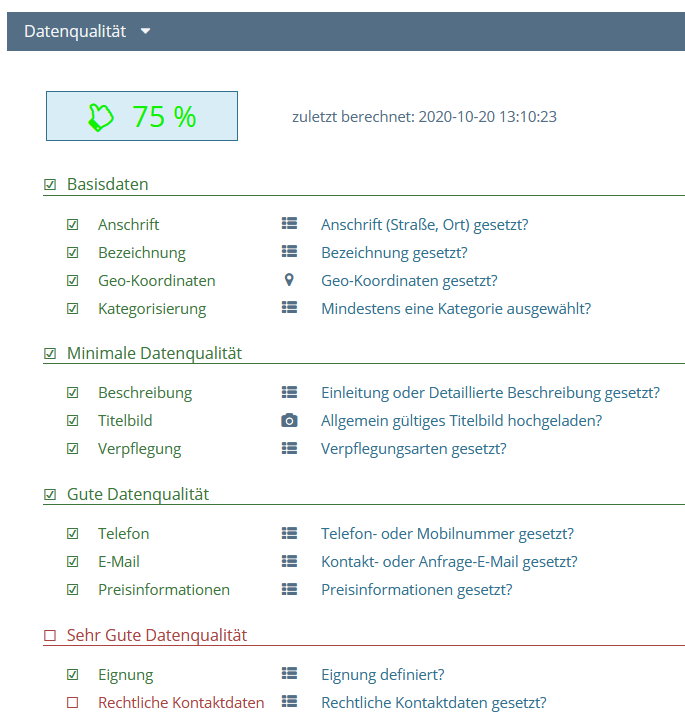
![]()
Je nach erreichter Datenqualität ändert sich die Farbe des Daumens, von rot über orange und gelb, zu hell bzw. dunkelgrün!
Wenn Ihre Daten auch auf anderen Internet-Seiten dargestellt werden, zum Beispiel die Ihrer Region, kann die zu erreichende Datenqualität durchaus eine andere sein. Das erfragen Sie am Besten dort bei Ihren Ansprechpartnern!
5.Datenimport aus Feratel, Tiscover, Seekda, ...
Wenn Sie bereits mit einem anderen Tourismus-CMS-System arbeiten, können Ihre Daten in TOURDATA importiert werden.
Derzeit gibt es die Möglichkeit Daten aus folgenden Systemen zu importieren:
- Feratel
- Tiscover
- Seekda
- RIS Kommunal
- Venus
- ImWeb
- Tomas
- Vianovis
Für eine detaillierte Information welche Daten bzw. Feldinhalte importiert werden und die damit eventuell entstehenden Kosten, wenden Sie sich bitte bei Bedarf an unseren Digital-Solutions-Helpdesk.
Einige Dinge, die bei Importen in TOURDATA (= Zielsystem) zu beachten sind:
- Es können nicht immer „alle“ Felder eines Systems 1:1 in ein anderes übernommen werden.
- Die Bezeichnung der Felder kann bei den Systemen unterschiedlich lauten (zB. Quellsystem: Naturteich, im Zielsystem: Schwimmteich o.Ä.)
- Inhalte in Feldern von regelmäßig importierten Daten (zB. jede Nacht) können nur im Quellsystem, nicht aber im Zielsystem bearbeitet werden.
- Bei einmaligen Import werden in Folge die Werte im Zielsystem weitergepflegt.
- Die Aktualisierung der Webseiten-Inhalte, die über ein Quellsystem in TOURDATA importiert werden, dauert bis zu 48 Stunden.
6.Ein Bild sagt mehr als 1.000 Worte...
Bilder sind wichtige Entscheidungshilfen, wenn der nächste Urlaub, ein Ausflug oder eine Veranstatung geplant wird. TOURDATA bietet daher die Möglichkeit zu jedem Objekttyp und auch bei den Leistungen (zB. Darstellung von Zimmern, Suiten, Veranstaltungsräumlichkeiten) Bilder hochzuladen.
Die Anzahl der Bilder ist nicht begrenzt, jedoch raten wir zwischen 10 bis 30 Bildern je Betrieb auszuwählen, die sowohl Innen-, als auch die Außenansicht Ihres Betriebes darstellen und auch Ihre besonderen Angebote hervorheben.
Inhaltlich sollen Sie die Überlegungen Ihres künftigen Kunden oder Gastes schon durch Ihren Webauftritt (zum Großteil) beantworten, zum Beispiel:
- Wie sieht der Betrieb aus?
- Ist es gemütlich rustikal oder ein Design-Hotel?
- Zum Beispiel können Sie Ansichten Ihres Empfangs, der Hotel-„Halle“, das Restaurant, oder den Frühstücksraum abbilden um einen ersten Einblick zu schaffen.
- Haben Sie besondere Ausstattungsmerkmale?
- Ein Zimmer mit Himmelbett, eines mit gemütlichem Kamin, einen eigenen Wellnessbereich?
- Ihre Bar, das gemütliche Stüberl oder Ihr regelmäßig stattfindendes Spezialitäten-Buffet geben gute Motive ab!
- Bin ich als Familie mit 3 Kindern, oder als sportlicher Alleinreisender, oder als Ruheliebender bei Ihnen gut aufgehoben?
- Zeigen Sie ihre Angebote, die speziell für Ihre Zielgruppe gedacht sind!
- Bilder von fröhlich spielenden Kindern, ihr Streichelzoo, ein Planschbecken für die Kleinsten, sind wichtige Hinweise für Familien mit Kindern, dass dieser Urlaub für sie ideal ist!
- Stellen Sie ihr Sport-Angebot vor, seien es Wandernde, Tennisspielende, oder Rad fahrende Gäste, so sieht man gleich was es bei Ihnen zu erleben gibt!
- Wichtig ist natürlich auch die Ausstattung der Zimmer oder Suiten!
- Haben Sie gerade Zimmer neu renoviert und auch Ihre Bäder mit modernster Einrichtung ausgestattet – zeigen Sie es her!
7.Neuen Datensatz anlegen
Wenn Sie einen Regions-, Projekt- oder Orts-User haben – Ihr Login beginnt mit „ort-“ oder „reg-“ oder „pro-“ – haben Sie in der Regel in Ihren Objekttypen die Berechtigung selber neue Datensätze hinzuzufügen.
- Klicken Sie dazu auf den Objekttyp des neuen Objektes zB. „Unterkünfte und Veranstaltungszentren“
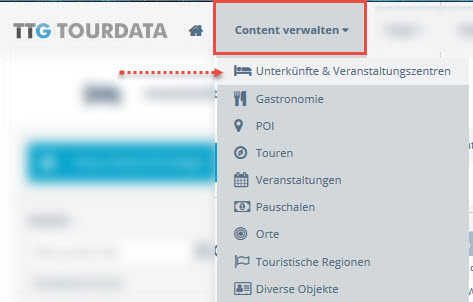
- Klicken Sie anschließend auf „Neue …… anlegen“ hier „Neue Unterkunft anlegen“!
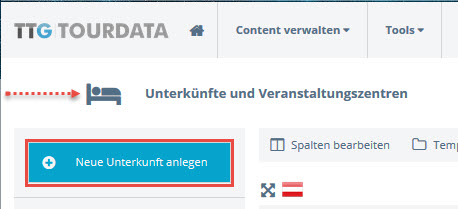
- Zuerst wird der Standort (PLZ und Ort) abgefragt, hier können Sie im Eingabefeld entweder die PLZ oder den Ortsnamen eintippen, in der Datenbank sind alle oberösterreichischen Gemeinden gespeichert!
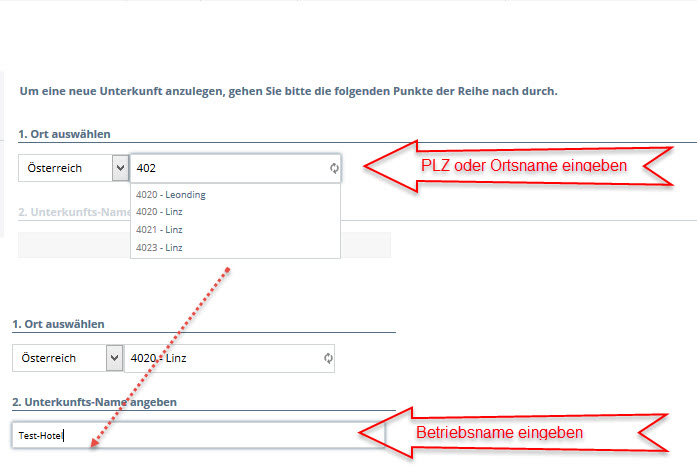
- Um die Eingaben zu speichern klicken Sie bitte links oben auf „Neue Unterkunft anlegen“
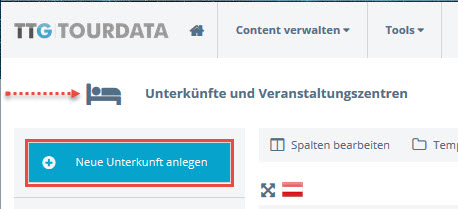
- Anschließend öffnet sich die erste Lasche der Bearbeitungsmaske:
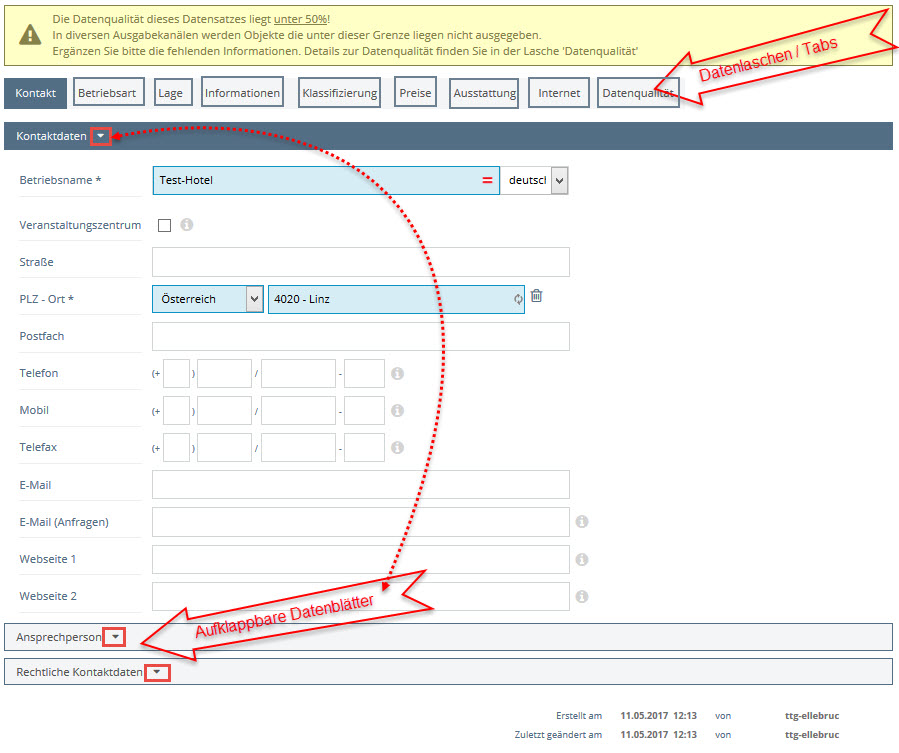
- Sind die ersten Informationen eingetragen, sollte man oben links am besten einmal Speichern:
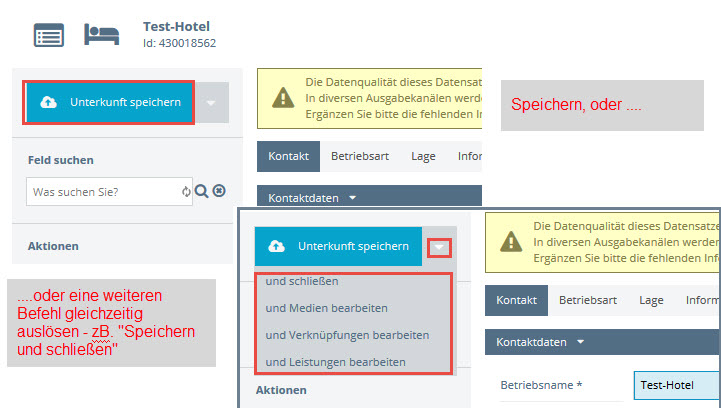
Hier hat man die Möglichkeit neben dem Speichern entweder den Datensatz zu schließen, oder einen weiteren Befehl auszulösen -> zB. „Speichern und Mediendaten bearbeiten“ - Ihr Objekt ist jetzt angelegt!
Um die Daten zu vervollständigen klicken Sie bitte die Tabs beziehungsweise die unter den Tabs befindlichen Datenblätter durch und füllen die für Ihren Betrieb relevanten Daten aus.
Alle gespeicherten Daten werden nach den Datenqualitätskritieren bewertet und nur bei einer erreichten Datenqualität von 50% oder mehr auf den Seiten des Oberösterreich Tourismus ausgegeben!
Die Kontrolle der Datenqualität erfolgt über den letzten Tab „Datenqualität“:
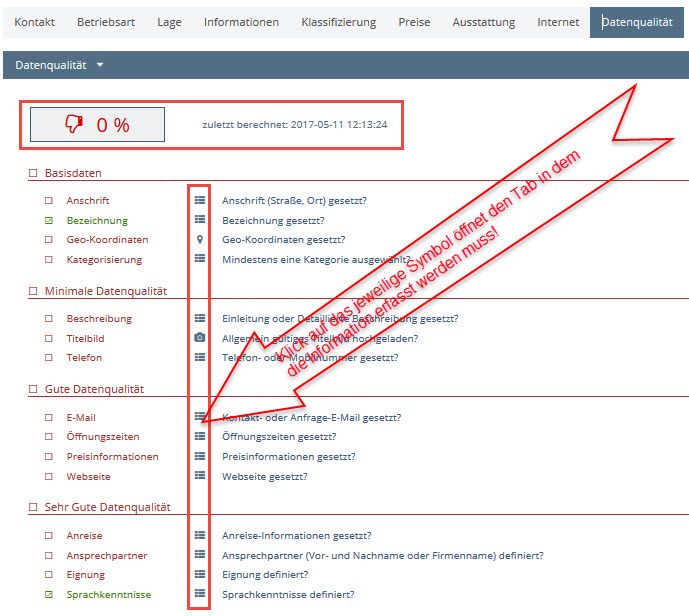
8.Richtige Benennung der TOURDATA-Objekte
Richtige Benennung der TOURDATA-Objekte
Warum werden beim Speichern eines Datensatzes die Anführungszeichen, Klammern und Ähnliches im Titel gelöscht?
In TOURDATA werden alle führenden Zeichen, die kein Buchstabe sind, automatisch im Titel entfernt.
Bei der Anlage einer Veranstaltung, beispielsweise mit dem Titel „Die schönsten Bilder Oberösterreichs“ – Fotoausstellung in Linz werden die Anführungszeichen automatisch gelöscht. Grund dafür ist, ein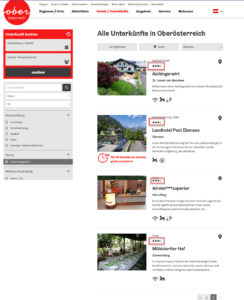 e erzwungene Vorreihung eines Objektes in diversen alphabetischen Listen zu vermeiden.
e erzwungene Vorreihung eines Objektes in diversen alphabetischen Listen zu vermeiden.
Auch bei Unterkünften möchten wir keine Kategorisierung beim Namen des Unternehmens, also den Anhang „****S“ für 4 Sterne Superior, da diese Informationen auf den Webseiten in der Übersicht und auf der Detailseite gut sichtbar angeführt werden.
Bei der Titelgebung von Pauschalen soll bereits hervorgehen welches Thema das Angebot beinhaltet. Die „Wochenend-Pauschale“ ist für den Gast nicht so interessant, wie ein spezifischeres Angebot eines „Wellness-Wochenendes für Paare“. Kurz gesagt der Gast soll sich auch ohne die Details gelesen zu haben, etwas unter dem Titel vorstellen können.
Beim Befüllen der Titel in den Objekttypen in TOURDATA gelten zusätzlich folgende Regeln:
Alle Satzzeichen wie zum Beispiel Klammern, Hochkommas, Leerzeichen, sonstige Sonderzeichen wie Sterne, Rufzeichen usw. können zwar eingetragen werden, werden aber beim Speichern des Objektes entfernt.
Folgende Eingaben sind erlaubt:
- Kleinbuchstaben (inkl. Fremdsprachliche Schreibweisen mit Accents usw.)
- Großbuchstaben (inkl. Fremdsprachliche Schreibweisen mit Accents usw.)
- Zahlen
Einleitung
1.Zentral verwaltetes multimediales Tourismus-Datenmanagement-System
TOURDATA ist ein multimediales Tourismus-Datenmanagement-System mit dessen Hilfe sämtliche tourismusrelevanten Daten der Systempartner (Beherbergungsbetriebe, Veranstaltungszentren, Gastronomie, Orte, Destinationen, Regionen, Landestourismusorganisationen) zentral verwaltet und flexibel auf unterschiedlichsten Kommunikationskanälen (Web, Print, mobile Endgeräte, lokale Infopoints, …) ausgegeben werden können.
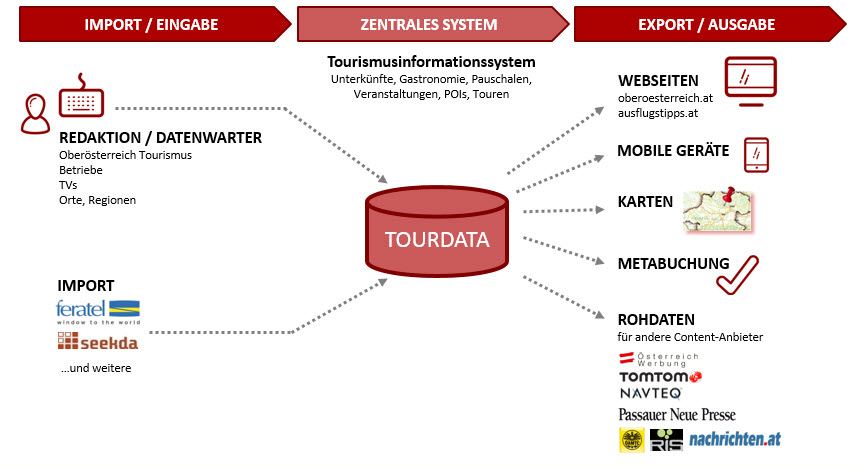
2.Warum sollten Sie TOURDATA nutzen?
Vorteile für Systempartner
- Einfache, effiziente und userfreundliche einmalige Dateneingabe und -wartung
- Flexible Bedienung zahlreicher Kommunikationskanäle (Web, Print, Mobile Endgeräte (z.B. iPhone, Navigationssysteme), Infopoints) über eine zentrale Datenquelle
- Automatisierte Daten-Synchronisation mit bestehenden Systemen, sodass mehrfache Datenwartung nicht mehr erforderlich ist und sich damit sinkender Wartungsaufwand ergibt
- Einsparungen bei KMU durch elektronische Unterstützung bei der Erstellung von Print-Gastgeberverzeichnisses oder anderen wiederkehrenden Aufgaben
- Effizienzsteigerung der Zusammenarbeit durch elektronische Vernetzung
Vorteil für Ihre Gäste:
- Der Endkunde erhält jederzeit hochqualitative, top-aktuelle und umfassende Informationen zu sämtlichen Tourismusangeboten
- Aktuelle touristische Informationen sind jederzeit und in hoher Qualität über Web, Print, mobile Endgeräte (iPhone, Smartphone, Navigationssysteme), Infopoints schnell und auf einfachste Weise abrufbar.
Wenn gewünscht/erforderlich können standortbezogene Services (Location-based Services) genutzt werden.
3.Keine Kosten - Finanzierung durch Oberösterreich Tourismus GmbH
Was kosten Sie folgende Leistungen?
- das Datenbank-System, mit der nötigen Hardware
- die störungsfreie Datenwartung
- die regelmäßigen Aktualisierungen und Anpassungen
- die Nutzung der eigenen Daten auf eigenen Webseiten/Apps o.ä.
- die Hilfestellung durch den Digital Solutions Helpdesk der TTG Tourismus Technologie
- die Schulung im Ausmaß von 3 Stunden
⇒ Nur Ihren Einsatz und Ihre Zeit!
Alle Leistungen, die oben beschrieben sind, wurden und werden durch die Oberösterreich Tourismus GmbH finanziert.
4.Ihre Anmeldung zur TOURDATA-Nutzung
Login anfordern
Nutzen Sie TOURDATA kostenlos und bewerben Sie Ihren Ort, Ihre Region oder Ihren Betrieb bestmöglich.
Ihren Zugangscode können Sie hier anfordern: Login anfordern
Achtung:
Befindet sich Ihr Betrieb im Salzkammergut oder im S’Innviertel?
Dann wenden Sie sich mit Ihrem Wunsch eines kostenlosen TOURDATA-Logins bitte an den Geschäftsführer Ihres Tourismusverbandes!
5.Ihre "Webpräsenz"
1.) Oberösterreich Tourismus Internetseiten und Seiten der Destinationen
Ihre Informationen, die Sie in TOURDATA – unser gemeinsames Tourismusinformationssystem für die oberösterreichische Tourismusbranche und damit zentrale Datenbank – erfassen, sind Basis für die Online-Aktivitäten auf den Internet-Seiten der Oberösterreich Tourismus GmbH.
Wenn die erfassten Daten der von der Oberösterreich Tourismus GmbH definierten „Datenqualität“ von mindestens 50% entsprechen – mehr dazu im Abschnitt „Datenqualität„- werden diese auf der Webseite http://www.oberoesterreich.at ausgegeben und in Suchmaschninen (Google, Bing, etc.) gefunden.
Gehören Sie zu einer touristischen Destination in Oberösterreich, finden Sie Ihre Daten auch auf deren Seiten (zB. www.muehlviertel.at, www.salzkammergut.at, www.pyhrnpriel.net, www.sinnviertel.at)
Natürlich können Sie die Daten zusätzlich für Ihre eigene Homepage nutzen und so doppelten Wartungsaufwand vermeiden. Beispiele für Seiten auf denen Ihr Ort / Ihre Destination / Ihr Betrieb, etc. zu finden ist, können Sie gerne, nach erfolgter Anlage Ihrer Daten in TOURDATA, bei unserem Digital Solutions Helpdesk erfragen.
Warten Sie in TOURDATA Ihre Inhalte („Content“), damit auch Ihr Ort / Ihre Destination / Ihr Betrieb auf unterschiedlichsten Plattformen und modernen Anwendungen für Gäste zur Verfügung steht.
2.) Andere TOURDATA-Partner
Hier ein Überblick der derzeitigen TOURDATA-Partner, die Ihre Inhalte in unterschiedlichsten Systemen (Webseiten, Navigationsgeräte, Apps, …) Ihren Gästen zur Verfügung stellen:
- Tiscover
- RIS Kommunal
- Navteq
- TomTom
- ÖAMTC (Bsp. Cityguide Linz http://cityguide.oeamtc.at/linz/allgemein/)
- RCE-Medien (OÖ Nachrichten)
- ÖW
- Tomas
- Im-Web
Die Anzahl der kleineren Webseitenbetreiber wie Tourismusverbände, regionale Marketingorganisationen oder App-Programmierer, die ebenfalls TOURDATA-Inhalte nutzen, liegt derzeit bei über 30 und wächst beständig!
6.Ihr touristisches Angebot wird in Objekttypen gespeichert!
Die TOURDATA-Objekttypen orientieren sich an der touristischen Vielfalt, die unser Bundesland bietet und erlaubt zusätzlich eine Erfassung von infrastrukturellen Informationen für unsere Gäste.
Folgende Objekttypen bietet TOURDATA:
-
Unterkünfte und Veranstaltungszentren:
- Hier findet alles Platz, was eine Übernachtungsmöglichkeit bietet bzw.
- die Möglichkeit eine Veranstaltung – von Seminar bis Hochzeitsfest – abzuhalten
-
Gastronomie:
- Alles für das leibliche Wohl unserer Gäste – vom Haubenlokal, über Gasthäuser, Bars und Cafés bis zum Imbisstand!
-
POIs – Points of Interest
- die vielfältigste Kategorie, kurz gesagt „Alles was unsere Gäste interessieren könnte“
- Infrastruktur – wie zB. Banken, Behörden, Einkaufsmöglichkeiten, Dienstleistungen (zB. Fahrrad- oder Kfz-Werkstätten, Taxi, Friseur und so weiter), Notdienste, touristische Einrichtungen (TVs, Tourist-Informationen, Reisebüros), Verkehr (Bahnhöfe, Haltestellen, Flugplätze, Grenzübergänge, Mautstationen, Parkmöglichkeiten, E-Ladestationen und Tankstellen)
- Kur- und Gesundheitseinrichtungen (von (Zahn-)Arzt über Kuranstalten zu Wellnesseinrichtungen)
- Sehenswürdigkeiten (Ausflugsschifffahrten, Nostalgiebahnen, Historische Gebäuden, Museen, Natursehenwürdigkeiten, Schaubetriebe/Bergwerke)
- Sport- und Freizeiteinrichtungen (Flug-, Freizeit-, Wasser-, Wintersporteinrichtungen)
- Vereine
- Verleihe (Fahrzeuge und Sportgeräte für diverse Sportarten)
-
Touren
- Radtouren differenziert nach „E-Bike“-, Mountainbike- und Rennrad-Touren
- Wanderrouten, Nordic-Walking-Strecken, Laufstrecken und Klettersteige
- Reitwege
- Ski- und Schneeschuh-Touren, Loipen
- Themenstraßen, Motorradtouren
-
Veranstaltungen
- Ausstellungen
- Brauchtums- und religiöse Veranstaltungen
- Musik, Theater, Festivals, Kabarett und Vergnügungsveranstaltungen
- Kulinarisches, Kurse, Märkte und Messen
- Führungen, Fahrten und Vorträge
-
Pauschalen zu den Themen
- Gesundheit und Wellness
- Sport und Freizeit
- Kunst, Kultur, Event und Brauchtum
- Natur, Romantik und Kulinarik
- Advent, Weihnachten und Silvester
- Rahmenprogramme für Gruppen, Tagungen und Seminare
Neben dieser großen Auswahl für jeden (touristischen) Leistungsträger seine spezielle Kernkompetenz zu präsentieren, stellt sich Oberösterreich natürlich auch mit Informationen zu seinen Städten und Orten im Internet dar. Die Grundlage warten unsere Orte und Regionen in den Objekttypen „Orte“ und „Regionen“.
7.Verbinden Sie TOURDATA mit Ihren bestehenden Buchungssystem(en)!
TOURDATA ist ein System in dem die grundlegenden Informationen zu Ihrem Betrieb verspeichert werden können, aber es ist KEIN Buchungssystem! Trotzdem ist es möglich über die Webseiten des Oberösterreich Tourismus, also mit TOURDATA-Inhalten Buchungen zu erhalten!
Wie lesen Sie im folgendem Artikel: TOURDATA kann ein „Mehr“ an Buchungen bringen
8.Create once - Publish everywhere!
Daten, die in TOURDATA erfasst werden, können auf anderen Ausgabekanälen – Webseiten, Apps, Kartenlösungen etc. genutzt werden.
Nutzen auch Sie die Datenbank von Oberösterreich Tourismus für Ihre Plattform!
Sie wollen Daten aus TOURDATA, dem offiziellen Tourismus-Informations-System des Bundeslandes Oberösterreich für eigene Zwecke nutzen?
Sie benötigen bsplw. aktuelle Schneeberichte oder Badeseetemperaturen, Sehenswürdigkeiten aus ganz Oberösterreich oder nur von einer speziellen Region?
Damit wir auf Ihre Anforderungen besser eingehen können, bedarf es einiger Informationen die wir mit diesem Formular abfragen möchten.
Allgemeine Informationen zu TOURDATA finden Sie unter www.tourdata.at.
9.Datenbank "gleich" Datenmüll?
Keine Sorge um die Aktualität und Qualität der Daten!
Unser System sorgt vor, um Sie bei der Pflege der Daten zu unterstützen!
Bei der Ersteingabe von Daten verhindern Pflichtfelder ein Speichern unvollständiger Datensätze.
Eine Datenqualitätsprüfung sorgt dafür, dass Sie keines der essentiellen Felder (Adresse, Kontaktdaten, Preise u.v.m.) übersehen – somit gelangt nichts ins Internet, das nicht vollständig erfasst wurde!
Durch Terminfelder für Veranstaltungen und Reisezeiträume für Ihre Pauschalen findet der Gast webseitig nur aktuelle Daten!
Ist der letzte Termin oder das Ende des Reisezeitraumes in dem eine Pauschale gültig ist, verstrichen, werden diese Informationen nicht mehr im Internet ausgegeben!